Несмотря на то, что Elden Ring современная AAA игра, в ней есть множество багов. Одни проявляются чаще, другие — реже. Дальше рассмотрим ошибки в Elden Ring 0xc00000fd | 0xc00005 | 0xc00007b | 0xc06d007e.
В большинстве случаев сценарий действий схож и часто связан с элементарной не состыковкой системных файлов. Но давайте об этом подробнее.
0xc00000fd
- Если ошибки ранее не было в игре и она появилась неожиданно после очередного обновления Виндовс, то стоит откатить систему.
Для этого достаточно применить команду sysdm.cpl. Пройдя в защиту, а потом в восстановление системы. Из предложенных вариантов, выберите предыдущую точку восстановления. Такой маневр обнулит апгрейд и вернёт все на круги своя.
- Вторым вариантом будет изменения запуска Elden Rong при появлении ошибки 0xc00000fd. Посетите приложение Steam и свойства игры.
В меню увидите строку, в которую можно добавлять собственный текст. Она то нам и нужна, скопируйте и вставьте — -cefNoGPU-cefNoBlacklist. Теперь игра будет стартовать без использования аппаратного ускорения.
- Последний пункт для решения ошибки — изменить настройки совместимости. Отыщите файл тайтла в проводнике. Правой кнопкой мыши откройте меню и кликните по строке совместимости.
Выбрав данный режим, поменяйте для игры систему, например на Windows 7.
0xc00005
- Проверьте установлена ли актуальная версия Windows.
- Причиной ошибки 0xc00005 в Elden Ring может стать и просто вирус. Поэтому проверьте систему на наличие оных.
- Установите самые свежие драйвера для видеокарты. Если не помогло, удалите драйвера и загрузите заново.
- Последним пунктом стоит убедиться, что нет конфликта с остатками от других игр или программ. Сделать это проще с помощью утилиты CCleaner или любой аналогичной.
0xc00007b
- Отключите на время антивирусную программу и откройте игру снова.
- Убедитесь в актуальности или наличии этой сборки библиотек DirectX, Visual C++, net.Framework.
- Проведите апгрейд видеодрайвера до последнего доступного.
- Установите приложение Dependency Walker, запустите тест и убедитесь, что отсутствуют ошибки. Если они имеются, проведите исправления следуя инструкциям с официального сайта.
- Запускайте Elden Ring от имени администратора, это тоже может влиять на появление ошибки 0xc00007b.
0xc06d007e
- Самым простым пунктом, является отключение антивируса. Пробуйте.
- Второй вариант посложнее. Зайдите в командную строку и вбейте команду sfc.
После завершения диагностики, перезагрузите ПК. И в той же командной строке напишите команду DISM.
Дождавшись завершения, перезагрузите ПК.
- Обновите Windows до последней возможной версии.
Напишите в комментариях, какой вам помог способ.
Читать также:
Elden Ring где сохранения игры
Elden Ring has been out for a while now. But despite the amount of time the game has been available for us all to play and enjoy, it still has its problems. And in this guide, we will be taking a look at the Elden Ring error code 0xc0000005 on PC.
This error can happen at random when playing Elden Ring on your Windows computer, and when you do end up receiving this frustrating error Elden Ring will crash to your Windows desktop. Luckily there are a couple of things that you can do that will hopefully fix the error 0xc0000005 on your computer, which we have listed below.
As much as you might think the 0xc0000005 error in Elden Ring is specific to the game, it has also been reported in other games and programs within Windows. So a good place to start would be to test a few other games and programs and see if you get the error. And if you do then you can determine that the issue is not with Elden Ring but with either Windows or your system.
Table Of Contents
What Causes 0xc0000005 Error Code?
There are many things that can cause the Elden Ring 0xc0000005 error. It could be your security software that is stopping the game from launching, even a third-party program running in the background could cause issues. But normally this error is caused by something a little more than that, such as a corrupted file or a Windows system issue.
Methods Did Not Help, What Next?
After trying all of the methods below if you are still receiving the 0xc0000005 error in Elden Ring then the next thing to do would be to try reinstalling the game, but to a different hard drive. And if that does not work then you might need to unfortunately reset Windows. However, before you do this you could try playing Elden Ring on a different user profile in case it is a problem with the current user profile you are using.
Below are the methods that will hopefully fix the 0xc0000005 error code you are getting in Elden Ring on your Windows computer.
Fix 1: Close Down all Software (Including Temporarily Disabling Security Software)
It’s very easy for a program or app that is running in the background while you launch Elden Ring or playing the game to conflict, causing the game to crash or give you an error 0xc0000005. So close down everything you currently have open like music players, web browsers, hardware monitoring, recording software, etc.
Also, if you are using a third-party security program put it into the passive mode or game mode. And if you are unable to do this then disable your security software, in case it’s the cause of the issue (remember you won’t be protected from security threats while your security is disabled).
Fix 2: Unplug all devices before launching the game
It’s very common for a device like a USB stick, headset, microphone, or even your speakers to sometimes cause a game to crash. So unplug everything from your computer and USB ports then try launching Elden Ring.
Also, if you have a spare Keyboard & Mouse kicking around try using them instead, just in case your current keyboard or mouse is the cause of the issue.
Fix 3: Update All Drivers For Your System
It’s very important to ensure that all the drivers for your hardware are up to date. Not only can this improve the performance of your hardware, but it can also help make your hardware run better and more stable. So go to the manufacturer’s website for your hardware and download and install the latest drivers:
- How to install NVIDIA Drivers
- How to install Intel Drivers
- How to install AMD Drivers
Fix 4: Validate Game Files
If one of Elden Rings’s game files has become either corrupt or missing then this is going to cause all kinds of issues. Luckily we can use Steam to check if this has happened:
- Launch Steam and select your Game Library
- Find Elden Ring > Right-click and select Properties > Local Files
- Click Verify Integrity of game files
Fix 5: Run Memory Diagnostics
Error 0xc0000005 can sometimes be caused by memory issues. So we will want to use the Windows memory diagnostics tool to check if there is an issue with your RAM. However, it does not always detect an issue so we would still suggest unplugging your memory and testing Elden Ring with different RAM sticks to see if you still get the error:
- Open the start menu and search Windows Memory Diagnostic and open it
- Now select Restart now and check for problems
- You computer will now restart and check your computer’s memory
Fix 6: Disable Startup Programs
One of the startup programs that load with Windows could be the root of the program. So disabling as many startup programs as possible could fix this. (remember to not disable your security software or anything else you need to launch with Windows on startup):
- Right click Taskbar and select Task Manager
- Now select Start-up tab
- Right-click on the programs you would like to disable and select Disable
Fix 7: Disable Startup Services
Same as startup programs there could be a non-Windows service that’s starting with Windows which could be causing the issue. So go through and disable some services you do not require to launch with Windows:
- Open start menu and search MSCONFIG and open System Configuration
- Select Services tab
- Now tick Hide all Microsoft Services
- Go through and untick all the services which you do not need running at Windows startup
Fix 8: Check System Files
If one of the Windows system files has become corrupt or missing then that’s going to cause problems. So try running a system file check to see if that’s the case and this can be done within command prompt:
- Open start menu and search CMD > Now right click on Command Prompt and select Run as administrator
- Now type sfc /scannow and press enter
- Wait for the scan to run and finish
Fix 9: Scan For Viruses & Malware
If your system has become infected by a virus or malware then you are going to have a ton of issues. So running a virus scan to rule this out is a must! Use your security software to do a scan or if you don’t have any you can use Microsoft Defender:
- Right-click start menu icon and select Settings
- Now click Update & Security
- Click Windows Security > Now click Open Windows Security
- Virus & threat protection > Scan Options
- Select Full Scan then click Scan (it would also be worth doing a Microsoft Defender Offline Scan after the Full Scan)
Fix 10: Remove Overclock Settings
If you have overclocked any of the hardware within your system then try removing the overclock settings, as these could be causing the error 0xc0000005 when trying to play Elden Ring. Only remove the settings if you know how to and are comfortable doing it.
We hope the above guide has helped fix the Elden Ring 0xc0000005 error on your Windows computer. If you are still having issues with this error code then the next thing to do would be to try reinstalling the game, but to another hard drive.
If you did find this guide helpful then we are sure you would like all of our other gaming guides here.
Check out the video tutorial here on FIX: Elden Ring 0XC0000005 Error On PC if you are getting stuck.
Check out our latest guides:
Новая веха в развитии Soul’s-like игр – Elden Ring, которая обещает поразить игроков не только своими механиками, но и большим открытым миром. К сожалению, для некоторых геймеров в заивисимости от их сборки ПК это может привнести определенные неудбства в виде снижения производительности.
Что ж, самое время разобраться с наиболее распространенными проблемами в Elden Ring и узнать, как их решить.
Содержание
- Системные требования Elden Ring
- Как исправить ошибку ELDEN RING Easy Anti Cheat Failed To Initialize?
- Лучшие настройки для Elden Ring
- Качество текстур
- Качество сглаживания
- SSAO
- Глубина резкости
- Размытие движений
- Качество теней
- Качество освещения
- Качество эффектов
- Объемное качество
- Качество отражения
- Качество поверхности воды
- Качество шейдеров
- Глобальное качество освещения
- Качество травы
- Зависает установка Elden Ring
- Elden Ring не запускается
- Elden Ring перестала запускаться
- Белый экран после запуска Elden Ring
- Низкая частота кадров в Elden Ring
- Пропадает звук в Elden Ring
- Список часто встречающихся ошибElden Ring
- Elden Ring не запускается на Windows 7/10/11
- Отсутствие необходимого ПО
- Отсутствие библиотек .dll
- Режим совместимости
- Elden Ring лагает, фризит, вылетает, зависает
- Несоответствие системным требованиям
- Устаревшее ПО для видеокарт
- Конфликт с антивирусом или файрволом
- Плохая оптимизация
- Недостаточное охлаждение
- Общие рекомендации
- Запуск от имени администратора
- Время и дата
- Название корневой папки игры
- Вредоносное ПО
- Драйверы для внешних устройств
Как ни крути, но всегда лучше начать с оценки своего ПК, чтобы понимать его возможности.
МИНИМАЛЬНЫЕ:
- ОС: Windows 10
- Процессор: INTEL CORE I5-8400 or AMD RYZEN 3 3300X
- Оперативная память: 12 GB ОЗУ
- Видеокарта: NVIDIA GEFORCE GTX 1060 3 GB or AMD RADEON RX 580 4 GB
- DirectX: Версии 12
- Место на диске: 60 GB
- Звуковая карта: Windows Compatible Audio Device
РЕКОМЕНДОВАННЫЕ:
- ОС: Windows 10/11
- Процессор: INTEL CORE I7-8700K or AMD RYZEN 5 3600X
- Оперативная память: 16 GB ОЗУ
- Видеокарта: NVIDIA GEFORCE GTX 1070 8 GB or AMD RADEON RX VEGA 56 8 GB
- DirectX: Версии 12
- Место на диске: 60 GB
- Звуковая карта: Windows Compatible Audio Device
Если с этим все впорядке, то поехали дальше.
Как исправить ошибку ELDEN RING Easy Anti Cheat Failed To Initialize?
Многие игроки при запуске столкнулись с ошибкой Elden Ring Easy Anti-cheat Error Failed to Initialize Game Launcher. Разработчики пока никак это не исправили, но есть временный фикс, который позволяет запустить игру. Для этого необходимо:
- Скачать файлы связанные с античитом по этой ссылке.
- Переместить файлы (с заменой) в папку по пути: C:UsersВаше имя пользователяAppDataRoamingEasyAntiCheatGameLauncher
- Запустить в Steam проверку файлов.
Для восстановления античита следует:
- Перейти в папку с игрой.
- Открыть папку Easy anti-cheat.
- Запустить файл с названием «easyanticheat_eos_setup.exe».
- Запустите игру с помощью start_protected_game.exe.
Если не заходит в игру, то попробуйте запустить от имени администратора из папки установки. Проверьте, отключен ли Steam Overlay.
Основные графические настройки Elden Ring предоставляют необходимые инструменты для сглаживания производительности и поднятия FPS. 14 доступных основных пунктов настройки могут быть изменены в индивидуальном ключе, либо управляться одним из четырех доступных пресетов — Maximum, High, Medium и Low. Трассировка лучей на данный момент отсутствует, однако разработчики проекта утверждают, что она будет добавлена в последующих обновлениях.
- Пресет Maximum: визуальное отличие
- Пресет High: визуальное отличие
- Пресет Medium: визуальное отличие
- Пресет Low: визуальное отличие
В качестве сравнения Maximum, High, Medium и Low -пресетов будут использованы результаты 1440p с GTX 1060, которая в максимальном значении демонстрировала 37fps. При переходе на High-пресет он произвел среднее значение — 41fps, что на 10% быстрее в сравнении с Maximum; Medium (средний) — быстрее на 30%; Low (низкий) — быстрее на 54% и приближается к пределу в 57fps.
Опираясь на данные, представленные выше, можно пройти через каждый пункт индивидуальной настройки, чтобы понять, каких результатов может достичь осознанный подход качественного погружения в Elden Ring.
Качество текстур
Снижение качества текстур с Maximum на Medium ускорило среднюю производительность игры на 1fps (чуть менее 3%). Тем не менее, это одна из наиболее эффективных настроек для индивидуального «занижения».
Качество сглаживания
Снижение качества сглаживания с High на Low также ускорило среднюю производительность на 1fps. Этот пункт также стоит изменять независимо от более высоких разрешений (однако при 1080p рекомендуем придерживаться более высокого качества АА).
SSAO
Снижение окклюзии окружения с максимального до среднего не слишком вредит визуальному качеству, а также улучшает производительность на 3%, что может быть полезным.
Глубина резкости
Изменение данного параметра можно свести к личным предпочтениям, поскольку оно никаким образом не влияет на производительность игры.
Размытие движений
Как и в случае с глубиной резкости, изменение данного параметра под личные предпочтения не повлияет на производительность. Однако стоит отметить, что отключение данного пункта приводит Elden Ring к более четкой картинке (похожей на PC-версию).
Качество теней
Не снижайте настройки данного параметра ни при каких обстоятельствах (даже если по умолчанию «Качество теней» стоит на High, перейдите в дополнительные настройки и включите режим Maximum).
Единственной причиной вышеперечисленных действий является неприятный мигающий блик на деревьях, вызванный тем, что некачественные тени листьев внезапно появляются и исчезают. К тому же переход на Maximum может обеспечить дополнительные 3% повышения производительности.
Качество освещения
От снижения этой настройки не замечен существенный прирост производительности, поэтому оставьте его «Включенным».
Качество эффектов
Опять же снижение данного параметра не привело к дополнительному приросту производительности, и опять же между максимальным и средним качествами эффекта разница незначительна.
Объемное качество
Еще один пункт, который следует оставить без изменений. Объемные эффекты щедро способствуют фантастической эстетике Elden Ring, а падение данного параметра с Maximum до Medium не приводит к ярким улучшениям производительности.
Качество отражения
Это еще одна настройка, которая, по-видимому, мало влияет на производительность игры. Как на максимальном, так и на среднем уровнях 1440p с GTX 1060 демонстрирует 37fps.
Качество поверхности воды
Снижение данного параметра также не влияет на производительность, поэтому рекомендуем держать эту настройку на высоком уровне.
Качество шейдеров
Качество шейдеров, пожалуй, можно назвать одной из лучших индивидуальных настроек, поскольку средние показатели увеличивают производительность на 3% по сравнению с максимальным качеством.
Глобальное качество освещения
Еще один параметр, который можно не трогать. С точки зрения производительности переход от Maximum до Medium не повлиял на изменения FPS.
Качество травы
Отказ от максимального значения параметра будет «ярко» замечен исключительно в тех областях Elden Ring, которые отличаются пышной растительностью. Однако снижение данной настройки дает относительно сильный прирост производительности (до 5%).
Таким образом, можно выделить лучшие настройки для Elden Ring:
- Качество текстуры: Среднее.
- SSAO: Среднее.
- Качество теней: Максимальное.
- Качество шейдеров: Среднее.
- Качество травы: Среднее.
- Все остальные параметры на высоком или максимальном уровне.
Зависает установка Elden Ring
Возможно, путь к игре содержит русские буквы, которые необходимо заменить на английские. Исправили? В таком случае запустите проверку файлов и избавьтесь от лишнего мусора на жестком диске.
Примечание: некоторые пользователи решили проблему с зависанием установки Elden Ring заменой кабеля SATA.
Elden Ring не запускается
Спасением в решении данной проблемы станет совет от разработчиков игры:
- Откройте
- Зайдите в библиотеку.
- Найдите в списке игр Elden Ring и нажмите по ней правой кнопкой мыши.
- Откройте «Свойства» игры.
- В пункте «Параметры запуска» впишите следующее: /nolightfx
Готово. Запускайте игру и наслаждайтесь долгожданным продолжением франшизы.
Elden Ring перестала запускаться
Возможно, Elden Ring перестала запускаться, поскольку на компьютер были установлены конфликтные программы.
- Проверьте меню «Установки» на наличие сторонних загрузок.
- Запустите проверку файлов игры.
- Через «Диспетчер задач» закройте действующие процессы, связанные с Elden Ring.
- Закройте и заново войдите в учетную записать Steam для повторного запуска игры.
Белый экран после запуска Elden Ring
Для решения этого бага придется вмешаться в устройство корневой папки игры и удалить файл со следующим наименованием — d3d11.dll.
Низкая частота кадров в Elden Ring
Игра явно нуждается в оптимизации, отчего просадка FPS и притормаживания в Elden Ring — проблемы, с которыми сталкиваются многие геймеры.
К сожалению, 100% решения вышеупомянутых нюансов нет, однако любой пользователь по-прежнему может воспользоваться стандартными советами и рекомендациями:
- Обновите драйвера видеокарты.
- Поставьте более низкие настройки графики.
Пропадает звук в Elden Ring
Отсутствие звука в Elden Ring — проблема, о которой было известно еще в пресс-версиях игры. Вероятнее всего, этот баг будет полностью устранен после выпуска первого патча. А пока единственное, что поможет избавиться от внезапной потери постапокалиптической атмосферы — сохранение игры через отдых в безопасной зоне, выход и повторный запуск.
Список часто встречающихся ошибElden Ring
- 0xc0000001 или 0xc0000005 – конфликт файлов операционной системы. Возможным решением станет откат ОС с помощью точки восстановления или ее переустановка.
- 0xc0000142 – недопустимые символы в названии корневой папки или на пути к ней;
- 0xc000007b – ошибка драйвера видеокарты;
- DXGI_ERROR_DEVICE_HUNG – некорректная работа видеодрайвера/превышение допустимых рабочих температур графического чипа.
Elden Ring не запускается на Windows 7/10/11
Сбои, возникающие в момент старта игры, занимают добрую половину от всех известных технических неполадок. Игра поддерживает минимум 10 версию Windows.
Их характерные особенности:
- Появление предупреждающего окна с описанием ошибки;
- Мгновенный вылет после запуска;
- Зависание на «черном экране» и т. д.
Несмотря на большое количество факторов, вызывающих ошибки подобного типа, на практике их устранение не вызывает серьезных трудозатрат. Разберем несколько причин таких проблем и способы их решения.
Отсутствие необходимого ПО
Ни одна современная программа не будет корректно работать без набора исполняемых библиотек DirectX, компилятора Microsoft Visual C++ и программной платформы .NET Framework 4. При скачивании приложения из официальных источников (Steam и другие лаунчеры) все необходимые библиотеки будут установлены или обновлены автоматически.
При использовании самостоятельного инсталлятора или неофициального ПО для установки дополнительного обеспечения необходимо вручную проставить галочки напротив соответствующих пунктов. Сами исполняемые файлы этих программ обычно находятся в папке с установщиком. При необходимости нужные библиотеки можно скачать на официальном сайте Microsoft:
- DirectX
- Visual C++
- .NET Framework 4
Отсутствие библиотек .dll
Такая проблема чаще всего является следствием некорректной установки игры или дополнительного программного обеспечения. Ошибка характеризуется появлением окна с названием конкретной недостающей библиотеки.
Пример программ и связанных с ними библиотек:
Для решения необходимо переустановить саму игру или компоненты для нее. Если проблема не устранится, следует воспользоваться бесплатными онлайн-каталогами dll-библиотек и скачать недостающие файлы вручную.
Режим совместимости
На практике проблема совместимости возникает при попытке запуска старых игр на новых системах. Для этого Microsoft предусмотрела целый комплекс мер, эмулирующий работу ОС прошлых версий.
Как запустить приложение в режиме совместимости:
- Кликнуть ПКМ по ярлыку запускаемой игры и перейти в «свойства».
- Выбрать вкладку «Совместимость».
В открывшемся меню можно запустить автоматическое средство устранения проблем с совместимостью или самостоятельно выбрать режим, ориентируясь на год выхода игры. Универсальным вариантом для старых продуктов является режим «Windows XP (Пакет обновлений 3)». В разделе «Параметры» задаются дополнительные свойства.
Интересный факт: в Grand Theft Auto: San Andreas многие игроки на современных системах сталкивались с непроизвольным вращением камеры и неработающей мышью. Проблема решалась выставлением режима пониженной цветности и ограничением количества задействованных вычислительных ядер вплоть до одного.
Elden Ring лагает, фризит, вылетает, зависает
В этом разделе рассмотрены ситуации, когда приложение запускается, но работает ненадлежащим образом.
Несоответствие системным требованиям
Несмотря на то, что указанные разработчиками требования к системам пользователей никогда не являлись достоверной гарантией работоспособности (или неработоспособности) игры, необходимо учитывать их при покупке.
Недостаток в производительности и, как следствие, лаги в играх можно частично нивелировать следующими способами.
1. Изменение приоритета игры
Для этого необходимо запустить приложение, открыть диспетчер задач, кликнуть ПКМ по нужному процессу и повысить значение до максимального.
2. Закрытие неактивных программ и фоновых процессов, не связанных с работой системы
Для этого в диспетчере задач нужно выбрать неиспользуемое приложение, кликнуть ПКМ и выбрать «Снять задачу». Если программа задействует несколько процессов, необходимо перейти во вкладку «Подробности» и нажать «Завершить дерево процессов».
3. Точная настройка графических параметров
Современные игры оснащены гибким настроечным меню, позволяющим подобрать идеальный баланс «производительность-качество». К тому же мы часто публикуем подборки графических настроек для компьютерных сборок из разных ценовых сегментов.
Альтернативой ручной подгонки параметров является автоматическое выставление настроек на основе теста производительности, который следует выполнить перед первым запуском игры.
Аналогичными функционалом обладает приложение-компаньон GeForce Experience, автоматически оптимизирующее игру.

4. Дефрагментация HDD
В процессе использования жесткого диска информация, содержащаяся в его разделах, подвергается фрагментации (разбиению на отдельные части). Это замедляет скорость обращения системы к файлам и может отрицательно сказаться на производительности игры.
С помощью бесплатных утилит, например Wise Disk Cleaner, следует запустить процесс дефрагментации, чтобы систематизировать расположение файлов и ускорить работу ПК.
Внимание! Не рекомендуется проводить данную процедуру слишком часто.
5. Разгон частот процессора и ОЗУ
Этот процесс заслуживает отдельного внимания, поскольку связан с большими рисками. Разгон частоты осуществляется путем повышения напряжения, подающегося на процессор, и увеличения тактовой частоты его работы. Заниматься подобными манипуляциями позволяют утилиты по типу MSI Afterburner.
Внимание! Далеко не все процессоры и материнских платы поддерживают разгон. Избегайте данного способа, если до конца не уверены в собственных действиях.
6. Обновление ПК-комплектующих
Радикальный, но действенный способ борьбы с лагами, фризами и тормозами в играх. Если апгрейд производился относительно недавно, рекомендуем начинать с малого: добавления планок ОЗУ или смены HDD на SSD.
Если же системные требования игры соответствуют конфигурации ПК, а вышеописанные способы повышения производительности не оказали должного результата, необходимо искать проблему дальше.
Устаревшее ПО для видеокарт
Статистика показывает, что выход каждой нашумевшей игры сопровождается релизом специального драйвера для видеокарт NVIDIA GeForce и AMD Radeon. Изначально разрабатываясь под новинку, он призван обеспечить максимально возможную производительность в первые дни послерелизного периода.
Чтобы установить последнюю версию графического драйвера, необходимо скачать программу-компаньон от производителя видеокарты:
- NVIDEA GeForce Experience;
- AMD Radeon Software Adrenalin 2020.
Иногда новая версия драйвера может ухудшить производительность как самой игры, так и всего ПК в целом. В такой ситуации рекомендуем воспользоваться старыми версиями программного обеспечения, скачанными из официальных архивов NVIDEA и AMD.
Конфликт с антивирусом или файрволом
Некоторые программы, обеспечивающие защиту пользователя в интернете, могут дестабилизировать работу онлайн-проектов. Чтобы этого избежать, советуем изначально заносить новые приложения в список исключений антивируса и разрешать им полноценное функционирование в брандмауэре при первом запуске.
Порядок действий при добавлении процесса игры в игнор-лист защитника Windows:
Пуск – Параметры – Обновление и безопасность – Безопасность Windows – Открыть службу «Безопасность Windows» – Защита от вирусов и угроз – Разрешенные угрозы.
Если защитник Windows обнаружит нежелательную или потенциально опасную программу, в журнале защиты появится соответствующая запись и возможность изменить примененные к файлу действия.
Добавление файла в список разрешенных брандмауэром программ осуществляется в службе «Безопасность Windows» во вкладке «Брандмауэр и безопасность сети». Основной функционал скрывается под кнопкой «Разрешить работу с приложениями через брандмауэр».
Плохая оптимизация
Это одно из следствий нерационального использования времени, неверной оценки собственных сил, проблем с менеджментом и кранчей, которыми грешат студии от мала до велика последние несколько лет. Игрокам же остается надеяться на добросовестное отношение разработчиков к собственной аудитории и ожидать своевременный выход фиксов и патчей.
Недостаточное охлаждение
Превышение температуры графического чипа видеокарты или кристалла процессора свыше заявленных производителем значений не только крайне пагубно сказывается на производительности, но и снижает срок службы всего оборудования. Появление артефактов, мерцаний и зависаний изображения являются первым синдромом перегрева.
Связка утилит MSI Afterburner и RivaTuner позволяет не только мониторить температурные показатели и степень загруженности ПК в реальном времени, но и воздействовать на скорость вращения кулеров для улучшения производительности системы охлаждения.
Внимание! Любое изменение заводских параметров оборудования связано с большим риском и может привести к непоправимым последствиям.
Общие рекомендации
Для профилактики некорректной работы игр и приложений необходимо помнить об особенностях ОС при установке новых игр.
Запуск от имени администратора
Предоставив приложению неограниченный доступ к системе, игрок автоматически избавляется от ряда нежелательных проблем.
Интересный факт: иногда для достижения большего эффекта нужно запускать от имени администратора не только сами программные продукты, но и лаунчеры, с помощью которых они распространяются. Примером такого приложения является Steam-версия L.A. Noire.
Время и дата
Из-за неправильного отображения даты и времени работа некоторых игр, отслеживающих данный параметр, может быть нарушена. Чтобы этого не происходило, рекомендуется настроить автоматическую синхронизацию времени с интернетом.
Название корневой папки игры
Пробелы и символы кириллицы в названии корневой папки любой программы или игры зачастую становятся виновниками проблем с их запуском. Корректность пути до исполняемого файла важно отслеживать перед установкой программного обеспечения.
Если Elden Ring не сохраняется, это условие необходимо проверить одним из первых.
Вредоносное ПО
Вероятность негативного воздействия потенциально опасных программ на компьютер есть всегда. Поэтому так важно периодически инициировать антивирусные проверки, чистить кэш, контролировать автозапуск и сканировать реестр на наличие неверных записей.
Драйверы для внешних устройств
Для корректной работы сторонних девайсов (геймпады, мышки, клавиатуры) до сих пор нужны специализированные драйверы. В Windows 10 большая часть такого ПО устанавливается автоматически. Если этого не произошло, а оборудование так и не заработало, советуем посетить официальный сайт производителя или поискать диск/флешку с установщиком в коробке из-под устройства.
В случае возникновения проблем с подключением геймпада в Elden Ring необходимо переподключить устройство/отсоединить сторонние контроллеры.
Надеемся, что наши рекомендации помогут вам стабилизировать работу любой игры. Также пишите в комментариях о других проблемах, с которыми вам приходилось сталкиваться, и их возможных решениях. Может быть, именно ваш совет станет для кого-то выходом из трудной ситуации!
Приветствую! Наша любимая операционная система полна неожиданных сюрпризов, и один из них – это ошибка приложения под кодом 0xc0000005. Беда в том, что у этой ошибки нет конкретной расшифровки источника проблемы, т.е. случиться она может почти из-за чего угодно! Но хорошая новость в том, что 90% проблем можно исправить следуя этой инструкции.
Возникает эта проблема при запуске какой-нибудь программы или игры, а у некоторых даже при попытке открыть любую программу на компьютере! При этом может выдаваться похожее окно:
А сообщения могут быть разными, например:
- Error: access violation 0xC0000005
- Exception 0xc0000005 EXCEPTION_ACCESS_VIOLATION
- Ошибка при инициализации приложения (0xc0000005)
или система может вовсе уйти в нокаут, оставив на экране лишь печальный синий экран смерти. В Windows 8/10 x64 могут не работать 32-битные приложения. В любом случае следуйте инструкции сверху вниз, пробуя различные варианты, пока всё не наладится.
Ошибка 0xc0000005 после обновления Windows 7/8
В течении 2013-2014 годов Microsoft выпустила несколько обновлений для своих операционных систем, которые могут приводить к данной проблеме. В зависимости от настроек системы, эти обновления могут устанавливаться как в ручном режиме, так и полностью автоматически.
Факт: на пиратской Windows 7 вероятность лицезреть ошибку в разы выше, чем на лицензионной ОС. Но и законные владельцы виндовс могут столкнуться с неприятностью. Тут уж как сложатся звёзды 🙂 От меня совет: используйте только оригинальные сборки винды, а не всякие там супер-мега-пупер-зверь сборки 😉
Решение проблемы: удалить некоторые обновления. Сделать это можно несколькими способами.
Удаление обновлений из командной строки, самое простое
В Windows 7 введите в строку поиска меню «Пуск» строчку:
wusa.exe /uninstall /kb:2859537
В Windows 8 нажмите «Win+X» и введите:
exe /uninstall /kb:2859537
Нажмите «Enter», и немного подождите. Если обновление под номером 2859537 у вас установлено, то утилита удалит его. Проверьте, не решена ли ваша проблема. Если нет, то снова откройте меню «Пуск» и в строку поиска введите:
wusa.exe /uninstall /kb:2872339
Нажмите энтер, и снова проверьте. При отрицательном результате повторяем действия ещё с двумя обновлениями:
wusa.exe /uninstall /kb:2882822
wusa.exe /uninstall /kb:971033
После каждого шага желательно перезагружаться.
Удаление обновлений из Панели управления
Заходим в
Просматриваем список с обновлениями Microsoft Windows и ищем в скобках совпадения из: KB2859537, KB2872339, KB2882822, KB971033
Удаляем. В списке около 200 строчек, поэтому первый способ мне видится более быстрым. Посмотрите видео, чтобы было понятней как всё делается.
Если не получается ни первым, ни вторым способом
Возможно, проблема окажется серьёзней и первые два способа не сработают из-за самой ошибки при запуске приложений 0xc0000005, т.е. она будет появляться при попытке запуска панели управления или утилиты wusa.exe. Тогда попробуйте запуститься в безопасном режиме. Для Windows 7 нужно при запуске компьютера нажимать клавишу «F8» пока не появится меню загрузки и там выбрать «Безопасный режим»
А там уже попробовать удалить обновления первым или вторым способом.
В особо сложных случаях и этот вариант не пройдёт. Тогда нужно использовать средство устранения неполадок. Чтобы загрузить среду восстановления нужно так же при запуске компьютера нажимать «F8» и в меню выбрать «Устранение неполадок компьютера»
Далее будет предложено выбрать язык и ввести пароль администратора. Но такого пункта в меню может не оказаться, особенно если у вас Windows 8.1/10. Тогда нужно загрузиться с установочного диска или флешки, но вместо установки Windows выбрать «Восстановление системы», а затем в окошке нажать на «Командная строка».
Для продолжения работы нужно знать на каком диске установлена операционная система, обычно это диск «C:», а определить это можно очень просто. Введите в командную строку команду:
notepad
таким образом мы запустим самый обычный блокнот. Теперь заходим в меню и кликаем по «Компьютер»
Здесь вы уже разберётесь: системный диск тот, на котором есть папка «Windows». Вернёмся к нашим «баранам», в командной строке введите команду:
DISM /Image:C: /Get-Packages
Где C: это буква диска, на котором установлена операционная система. В результате выполнения команды вы получите много-много информации, среди которой нужно найти записи, содержащие номера одного или всех пакетов обновлений из перечня: KB2859537, KB2872339, KB2882822, KB971033. Привожу для примера:
На картинке красным отмечено то, что нужно скопировать в буфер обмена. В командной строке это делается так: выделяем левой кнопкой мыши, а чтобы скопировать кликаем по выделению правой кнопкой, и всё. Чтобы облегчить себе задачу поиска нужной информации среди бесконечных букв и цифр сделайте так: скопируйте всё содержание окна в буфер и вставьте его в блокноте, а там уже пользуйтесь обычным поиском.
Далее, введите в командную строку:
DISM /Image:C: /Remove-Package /PackageName:здесь_имя_пакета_которое_скопировали
Т.е. должно получится наподобие (всё на одной строчке):
DISM /Image:C: /Remove-Package /PackageName:Package_for_KB2859537~31bf8906ad456e35~x86~~6.1.1.3
Нажимаем энтер, и, если нашли ещё другие пакеты обновления, то проделываем тоже самое и с ними. В результате этой процедуры пакеты будут удалены и пропадут из списка установленных, но останутся в журнале виндовс, т.ч. не пугайтесь, если что 🙂
И на закуску другой, более простой, а для кого-то может и единственный, метод:
- Заходим в папку и удаляем там всё что удаётся удалить
- Загружаемся в безопасном режиме и восстанавливаемся до более ранней точки восстановления системы
- Перезагружаемся
На заметку: можно избежать установки нежелательных пакетов при ручном режиме обновлений Windows. Нужно просто найти такой пакет в списке на установку и нажать «Скрыть».
Не всегда ошибку можно исправить удалив злосчастные обновления, т.к., как я уже писал, причины могут быть разными. Хороший вариант – это откат системы до точки восстановления на тот момент, когда ещё всё работало. Просто вспомните, когда это началось и найдите точку восстановления на дату пораньше. Кстати, так можно решить проблему и в случае пакетов обновления, просто восстановившись на точку, когда они ещё небыли установлены.
Далее попытаемся исправить ситуацию, восстановив системные файлы с помощью утилит dism и sfc. Запустите командную строку от админа и выполните по очереди две команды:
dism /online /cleanup-image /restorehealth
sfc /scannow
Команды выполняются довольно долго, после окончания работы нужно перезагрузиться. Они проверяют системные файлы, и в случае отклонения от исходных вариантов, они автоматически восстанавливаются из хранилища. В процессе восстановления, возможно, будет запрошен установочный диск с Windows или флешка.
К слову, ошибка запуска приложения 0xc0000005 связана с ошибочными операциями с оперативной памятью (RAM) – «memory access violation». Одним из способов лечения является отключение функции DEP (Data Execution Prevention) или внесение программы в список исключений. Как это сделать читайте в статье по ссылке, которую я привёл.
Частой проблемой могут быть вирусы в системе. Причём не сами вирусы являются причиной возникновения ошибки, но они как бы проявляют проблему, т.е. получается наложение нескольких факторов. В любом случае систему нужно тщательно пролечить от вирусов.
Сбойный модуль оперативной памяти так же может стать причиной. Особенно, если всё это началось после расширения или модернизации оперативной памяти компьютера. В этом случае нужно временно убрать новый модуль памяти и протестировать работу системы. Если проблема устранена, то, соответственно, сбойный модуль нужно поменять на рабочий. Протестировать память на ошибки можно с помощью утилиты MemTest86.
Неправильные драйверы так же могут стать нашей головной болью. В частности, это касается драйверов видеокарты. Вспомните, не обновляли ли вы какие-нибудь драйвера. Попробуйте скачать более новый драйвер или откатиться до предыдущей версии. Сделать это можно в диспетчере устройств, в свойствах устройства на вкладке «Драйвер»
Иногда, ошибка 0xc0000005 возникает когда настройки профиля вашего принтера конфликтуют с приложениями. В этом случае не поможет даже переустановка Windows. Нужно обновить драйвера принтера или зайти в настройки принтера и создать новый чистый профиль.
Неполадки в реестре Windows могут служить корнем многих проблем, в т.ч. и нашей ошибки. На помощь могут прийти утилиты чистки реестра, коих в сети огромное множество. Это вариант не для новичков, т.к. можно окончательно загубить систему.
Для владельцев лицензионных ОС
Вы можете обратиться в техническую поддержку Microsoft и вам обязаны помочь, т.к. это чисто их «бока». Позвонить им можно в будние дни с 8:00 до 20:00, а в субботу с 10:00 до 19:00 по МСК, по телефонам:
- Россия: 8 (800) 200-8001
- Украина: 0 (800) 308-800
- Беларусь: 8 (820) 0071-0003
В любое время можно обратиться за помощью через форму обратной связи.
Владельцам предустановленных Windows нужно обращаться производителю компьютера или ноутбука, а они уже передадут информацию в Майкрософт.
Если ничего не помогает, могу посочувствовать и предложить полностью переустановить Windows 7/8/10. Радикальный метод, который у многих стоит на первом месте 🙂
Ну что ещё сказать
Если проблема коснулась только одного приложения, то попробуйте, для начала, просто переустановить его. Если есть английская, не русифицированная версия, то используйте её, иногда такое прокатывает. «Ломать» нормальную работу программ умеют всякие «взломщики», поэтому пользователям нелицензионных программ грех жаловаться на нестабильную работу компьютера и появление ошибки 0xc0000005 в любых ипостасях 🙂
Ну вот и всё, успехов! Если остались вопросы – добро пожаловать в комментарии, постараюсь помочь.
Огромный мир с открытыми полями, множеством ситуаций и гигантскими подземельями, где сложные трёхмерные конструкции сочетаются воедино. Путешествуйте, преодолевайте смертельные опасности и радуйтесь успехам.
Разработчик Elden Ring – FromSoftware Inc. Если у вас возникли технические проблемы с игрой, то первым делом проверьте свой ПК на соответствие системным требованиям.
Если вам самостоятельно удалось найти решение какой-либо проблемы, пожалуйста помогите другим пользователям и напишите о своем варианте решения в комментариях.
Важно: Путь к игре не должен содержать русских букв и спец. символов. Все названия папок должны быть на латинице.
Наиболее частые ошибки:
- Черный экран ELDEN RING
- ELDEN RING тормозит
- Ошибка DirectX
- Ошибка при установке
- Не сохраняется
- Ошибка «Недостаточно памяти»
- Ошибки аудио / Нет звука
- ELDEN RING перестала запускаться
- Ошибка 0xc000007b
- Не работает управление
- «Синий экран смерти» (BSOD)
- Не на весь экран
- При запуске ничего не происходит
- Ошибка Microsoft Visual C++ 2015
- Низкая производительность
- Оптимизация ELDEN RING / Увеличить FPS
- Висит в процессах
- Ошибки DLL
- Вылетает после запуска
Черный экран ELDEN RING
Черный экран может говорить о разных ошибках, тем не менее наиболее часто это связано с определенной ошибкой со стороны видеосистемы, и иногда источником ошибки может быть модуль оперативной памяти. Кроме того откатите разгон видеокарты и/или процессора, если используется.
Способы решения данной проблемы
Запустите ELDEN RING в оконном режиме
Оконный режим в Steam
- Перейдите в библиотеку Steam
- Щелкните правой кнопкой мыши по ELDEN RING, и перейдите в «Свойства»
- Перейдите на вкладку «Общие» и нажмите «Установить параметры запуска»
- Добавить -windowed
Оконный режим через .exe
- Правый клик по ярлыку игры на рабочем столе, и откройте «Свойства»
- В строке «Объект» после кавычек («) добавить » -windowed «
- «C:GamesELDEN RINGBinWin64ELDEN RING.exe» –windowed
Закрыть программы для захвата видео
Одной из причин черного экрана могут быть программы для захвата видео: OBS Studio, PlayClaw, Flashback Express и прочие
Помимо этого ошибки могут вызывать программы, связанные с графическими эффектами. Например: VibranceGUI, Nvidia Freestyle и многие другие. Различные моды аналогично могут вызывать ошибки. Не забывайте простое правило: чем меньше программ работает одновременно с игрой, тем лучше. Закройте все ненужное.
Тестирование оперативной памяти
Виновником проблемы иногда становится оперативная память ПК.
- Выполните диагностику с использованием специальной программы для проверки оперативной памяти. К примеру: MemTest. Про способ проверки памяти средствами в Windows 10, 8, 7 смотрите здесь.
- Попробуйте поменять модули оперативной памяти на другие слоты.
- Если в ПК несколько планок, то попробуйте оставить только одну.
- Детальные инструкции по диагностике памяти можно найти на специализированных сайтах.
ELDEN RING зависает
Регулярные зависания могут являться причиной нестабильной работы компьютера. Отмените разгон элементов ПК в том случае, если используется. Проведите тестирование процессора, оперативной памяти, видеокарты. Специализированные утилиты можно выбрать в интернете. Смотрите рекомендации по оптимизации ELDEN RING.
Ошибка DirectX в ELDEN RING
Ошибки вида: DirectX Runtime Error, DXGI_ERROR_DEVICE_HUNG, DXGI_ERROR_DEVICE_REMOVED, DXGI_ERROR_DEVICE_RESET.
Рекомендации по устранению ошибки
- Выполнить «чистую» установку только драйвера видеокарты. Не устанавливать аудио, GeForce Experience … То же самое в случае AMD.
- Отключить второй монитор (при наличии) и любые другие периферийные устройства.
- Отключить G-Sync.
- Использовать средство проверки системных файлов
- Для карт NVIDIA. Правый клик по рабочему столу -> Панель управления NVIDIA. Вверху, где Файл, Правка, Вид … нажмите «Справка» и включите «Режим отладки».
- Иногда причиной может являться перегрев видеокарты. Используйте утилиту FurMark для проверки работы видеокарты под нагрузкой. Попробуйте понизить частоты. Более подробную информацию смотрите в интернете по запросам: андервольтинг и понижение частоты видеокарты.
Ошибка при установке ELDEN RING
Зависла установка. Путь к игре не должен содержать русских букв, только латиница. Выполните проверку и очистку жесткого диска (в редких случаях может помочь замена кабеля SATA). Попробуйте изменить путь установки.
ELDEN RING Не сохраняется
Путь к игре не должен содержать русских букв, только латиница.
Ошибка «Недостаточно памяти»
Возможные причины: игре не хватает оперативной памяти; на жестком диске не хватает места для файла подкачки; вы сами настраивали размер файла подкачки (или отключили его, или использовали софт); некая программа вызывает утечку памяти (откройте диспетчер задач CTRL+ALT+DELETE и отсортируйте приложения по потреблению памяти).
Проблемы аудио / Нет звука в ELDEN RING
Общие рекомендации при возникновении проблем звуковой карты
Для начала перезагрузите вашего ПК, а затем проверьте есть ли звук в Windows: нажмите значок громкоговорителя в нижнем правом углу, а затем кликайте по ползунку громкости.
Если ничего не слышно, то кликните правой кнопкой мыши (ПКМ) по значку динамика и перейдите в «Устройства воспроизведения». В разделе вопроизведение посмотрите, какой источник звука отмечен по-умолчанию. По нему ПКМ и выбрать «Проверка». Если звука нет, то ПКМ по иконке и нажать «Обнаружить неполадки со звуком».
Есть звук в Windows, но нет в игре:
Проверить установки громкости звука в настройках игры. Обновить DirectX, а также аудиодрайвер.
Есть звук, но нет голосов:
Возникли проблемы с файлами озвучки при установке. Проверьте целостность файлов игры в Steam.
Советы по устранению неполадок звука Creative
Перезапустите аудио-панель Creative. Проверьте в ней настройки звуковой карты.
Рекомендации при возникновении неполадок со звуком Realtek
Перезапустите аудио-панель Realtek. Проверьте в ней настройки звуковой карты. В Realtek HD Audio Manager переключите тип аудио с Quadraponic (квадрафонический) на Stereo (стерео).
ELDEN RING перестала запускаться
Какие изменения вы производили на компьютере? Возможно причиной проблемы стала установка новой программы. Откройте список установленных программ (Пуск -> Установка и удаление программ), отсортируйте по дате. Удалите недавно установленные. Переустановите ELDEN RING.
Также проверьте диспетчер задач. Если запущены копии процессов ELDEN RING, завершите их все.
ELDEN RING и ошибка 0xc000007b
This application was unable to start correctly (0xc000007b). Самая частая причина появления ошибки при запуске приложения 0xc000007b — проблемы с драйверами NVidia.
Возможные решения
- Переустановите драйвера видеокарты
- Попробуйте запустить игру от имени администратора
- Установите/обновите DirectX, Visual C++, .Net Framework. Все файлы загружайте только с официального сайта Microsoft.
- Откройте командную строку «Выполнить» через меню «Пуск» и пропишите sfc /scannow. С помощью этой команды ваш ПК просканирует системные файлы и исправит некоторые ошибки.
- Удалите лишний софт, который может конфликтовать с видеодрайвером. В основном это различные «улучшатели» графики. Чем меньше у вас работает дополнительных приложений, тем лучше.
Метод с помощью программы Dependency Walker 64bit
- Скачайте и распакуйте Dependency Walker 64bit.
- Запустите программу, перейдите в View > Full paths. Теперь выберите файл .exe ELDEN RING. После того как вы выбрали .exe игры может всплывать окно в котором вы увидите ошибки, просто закройте его. В разделе module, прокрутите блок вниз до конца ошибки и вы увидите несколько значений в столбцах.
- Теперь в колонке CPU все DLL файлы должны быть x64-битные для вашей игры. Если есть x86 DLL-файл будет в красном столбце CPU. Этот файл и вызывает ошибку 0xc000007b.
- Теперь перейдите на сайт dll-files.com и скачайте там 64-битную версию этого DLL файла и поместить его в корневую папку с игрой и в C:Windowssystem32. Игра теперь должна запустится без проблем.
Не работает управление в ELDEN RING
Вытащите устройство ввода (геймпад, мышь) из USB и снова вставьте. Если не работает мышь и клавиатура, то попробуйте отключить геймпад и другие USB-устройства.
Для Origin
Библиотека > Правой кнопкой ELDEN RING > Свойства > Снять галочку «Включить внутриигровой экран»
ELDEN RING — BSOD или «Синий экран»
BSOD, как правило, означает какую-то серьезную неполадку в вашей системе, которая не связана с игрой. Первым делом проверьте свой блок питания. При перегреве он будет отключаться. Также, если системе не хватает от него питания, то возможны различные ошибки, включая BSOD. Проведите тестирование других компонентов вашего ПК. В сети можно найти различные утилиты для проверки памяти, жесткого диска и видеокарты.
ELDEN RING не на полный экран
Нажмите ALT+ENTER. Проверьте настройки игры (оконный режим, разрешение и т.д.). В некоторых случаях помогает изменение частоты обновления (в панели управления Nvidia) с 60 Гц на 59 Гц (нажать «Применить»), и снова вернуть на 60 Гц. Еще один способ: также в панели управления Nvidia перейти в раздел «Регулировка размера и положения рабочего стола». В правом верхнем углу нажать «Восстановить».
При запуске ELDEN RING ничего не происходит
Общие рекомендации
Попробуйте удалить Visual C++. Затем установите Visual C++ из папки с игрой:
- Откройте библиотеку Steam
- Выберите ELDEN RING из списка
- Щелкните правой кнопкой мыши по игре и выберите «Свойства»
- Выберите «Локальные файлы»
- Выберите Обзор локальных файлов …
- Откройте папку _CommonRedistvcredist
Если ELDEN RING не запускается и при этом нет никаких ошибок. Если это первый запуск, то попробуйте просто подождать.
Рекомендации от разработчиков:
Установите последнюю версию драйвера видеокарты
Также убедитесь, что вы используете последние версии Nvidia PhysX (для видеокарт Nvidia) и DirectX.
Directx Webinstall: http://www.microsoft.com/download/en/confirmation.aspx?id=35
Также убедитесь, чтобы в настройках панели управления Nvidia опция была установлена на «Application Controlled» (Управление из приложения).
Попробуйте запустить игру от имени администратора:
- Перейдите в библиотеку Steam
- Выберите ELDEN RING из списка
- Правый клик по игре и выберите «Свойства»
- Выберите «Локальные файлы»
- Выберите Обзор локальных файлов …
- В папке с игрой выберите .exe файл игры
- Кликните файл правой кнопкой мыши
- В раскрывающемся меню выберите «Свойства»
- В окне «Свойства» выберите вкладку «Совместимость»
- В разделе «Параметры» установите флажок «Выполнять эту программу от имени администратора»
- Нажмите «Применить»
- Запустите игру
Попробуйте понизить разрешение экрана перед запуском игры.
Убедитесь, чтобы ваша операционная система Windows и стороннее программное обеспечение было обновлено до новых версий.
Загрузите Visual C ++ 2017 Redistributable:
Для Windows 64-bit:
- Visual C++ Redistributable for Visual Studio 2017 (64-bit)
Для Windows 32-bit:
- Visual C++ Redistributable for Visual Studio 2017 (32-bit)
Установите обе версии.
Кроме того, установите ПО .NET:
Microsoft .NET Framework 4.7.1
DirectX End-User Runtime Web Installer – вероятно, вы уже его установили
Просмотрите также дополнительные рекомендации ниже:
Для Windows:
- Обновите систему при необходимости до последней версии
- Выполните проверку целостности кэша ELDEN RING в Steam
- Перезагрузите компьютер
- Переустановите игру
- Попробуйте временно отключить программы, которые могут конфликтовать с игрой (антивирусы, файрволы и тд)
- Убедитесь, что компьютер удовлетворяет минимальным требованиям
- Удостоверьтесь, что на системном диске есть свободное место в размере 5-6 Гб
- Просканируйте систему антивирусной программой
- В крайнем случае переустановите операционную систему
Для пользователей Mac:
- Обновите версию Mac OS
- Проверьте целостность кэша файлов (для Steam)
- Попробуйте временно отключить программы, которые могут конфликтовать с игрой (антивирусы, файрволы и тд)
- Убедитесь, что PC подходит под все минимальные системные требования игры
Ошибка Microsoft Visual C++ 2015
«The following component(s) are required to run this program: Microsoft Visual C++ 2015 Runtime»
Установите недостающую библиотеку с сайта Microsoft
Низкая производительность в ELDEN RING
Выполните наши рекомендации, чтобы ускорить работу компьютера. Установите последний драйвер видеокарты. Перезагрузите ПК. Уменьшите разрешение и выставьте пониженное качество эффектов в настройках ELDEN RING. Не используйте всяческие ускорители и «бустеры», так как их работа сама по себе отбирает ресурсы, и при этом их действенность, как правило, крайне незначительна. Вместе с тем вы можете заразить вирусом свой PC. Переустановка Windows. Этот вариант следует рассматривать лишь на крайний случай, когда прочие способы не действуют. Это может помочь, поскольку с течением временем операционная система обрастает лишними процессами и службами до такой степени, что серьезно тормозится выполнение приложений. Смотрите рекомендации по оптимизации ELDEN RING.
Оптимизация ELDEN RING на PC
Это достаточно большая тема. Можно сделать несколько действий для улучшения работы.
Советы по оптимизации ELDEN RING
Установите последний видеодрайвер
Nvidia / AMD
В настройках игры понизьте графику
Это самый очевидный, но и эффективный способ. Чем проще графика, тем меньшая нагрузка на видеокарту. Чем ниже разрешение, тем меньшая нагрузка на процессор и видеокарту. Тени, сглаживание и текстуры оказывают наибольший эффект на производительность.
Используйте разгон видеокарты и процессора
При условии хорошего охлаждения, вы можете попробовать разогнать тактовую частоту процессора или видеокарты. MSI Afterburner — одна из популярных программ для разгона видеокарт. Кроме того, она предлагает множество дополнительных функций. Например, с ее помощью можно получить информацию о компонентах компьютера. Как правило, все современные материнские платы обладают специализированным набором утилит от производителя, с помощью которых можно безопасно разгонять видеокарту, процессор или оперативную память. Учтите, что некоторые процессоры в принципе нельзя разогнать. Не нужно пытаться разгонять ноутбук. Абсолютное большинство этих устройств оснащено слабой системой охлаждения, не предназначенной для работы на повышенных частотах. Кроме того встроенная видеокарта обычно слишком слаба для разгона. Подробные шаги по разгону смотрите в инструкциях к специализированному софту
Оптимизировать графические настройки ELDEN RING можно в NVIDIA GeForce Experience
AMD Gaming Evolved / NVIDIA GeForce Experience / Intel HD Graphics Control Panel — специальные утилиты с различными инструментами, в которых можно найти оптимизацию игр.
Подробное описание
Используйте утилиты для очистки от мусора и ненужных файлов
Запустите специальную утилиту для очистки и оптимизации вашего PC. Ashampoo WinOptimizer — простая и удобная утилита для очистки ПК от накопившегося мусора.
Дефрагментация и очистка жесткого диска
Перейдите в свойства диска. Выберите вкладку «Сервис» -> кликните кнопку «Оптимизировать (или дефрагментировать)». Там же в свойствах есть очистка и проверка диска.
Панель управления NVIDIA / AMD
Откройте панель управления NVIDIA (или AMD) перейдите на вкладку «Управление параметрами 3D» (NVIDIA), или Игры -> Настройки 3D-приложений (AMD). Здесь вы можете задать глобальные настройки обработки графики при необходимости. Либо перейдите в «Регулировка настроек изображения с просмотром» (для NVIDIA), далее «Пользовательские настройки -> Производительность», передвинув ползунок влево.
Убрать лишние процессы из автозагрузки
Нажмите кнопку Пуск (в левом нижнем углу). Введите в поисковую строку msconfig, нажмите Enter. Откроется окно конфигурации системы перейдите на вкладку «Автозагрузка» (в Win 10 нажать CTRL+ALT+DELETE и перейти на ту же вкладку). Здесь перечислен список программ, которые автоматически загружаются вместе с Windows. Отключите все ненужное (не убирайте из автозагрузки неизвестные вам приложения, иначе вы рискуете повредить работу системы). Перезагрузите компьютер. Не запускайте программы (браузер, Skype и т.д.). Запустите ELDEN RING.
Повысьте эффективность работы Windows
Включите простое оформление рабочего стола без ресурсоемких эффектов, деактивируйте неиспользуемые службы, системные звуки и другое.
Используйте функцию Ready Boost
Щелкните правой кнопкой мыши на диске USB и выберите «Свойства». В разделе «Ready Boost», поставьте галочку «Использовать это устройство» (“Use this device”).
ELDEN RING зависла в процессах
Запустите ELDEN RING в режиме совместимости с другой ОС.
Иногда проблемой является надстройка драйвера Nvidia GeForce Experience. Отключите в ней все оптимизации для игры.
На видеокартах AMD проблемы может создавать приложение Gaming Evolved (Raptr). Попробуйте его временно отключить или удалить.
Если в диспетчере задач есть Nvidia Capture Service, попробуйте завершить процесс. Завершите другие процессы, связанные с захватом видео.
Обновите драйвер видеокарты.
Также см. советы «Не запускается».
Ошибка DLL в ELDEN RING
Ошибки вида: dll is missing, d3d11.dll, msvcp110.dll не найден и другие.
ВАЖНО: не рекомендуется скачивать DLL-файлы со сторонних сайтов в попытке заменить ваши отсутствующие или поврежденные файлы DLL. Используйте этот вариант только в крайнем случае.
Обратите внимание, что путь к игре не должен содержать русских букв, только латиница!
Стандартные действия при появлении ошибки DLL
Стандартные действия при появлении ошибки DLL:
- Перезагрузите компьютер
- Восстановите удаленный DLL-файл из корзины (или используйте программу восстановления файлов). Разумеется этот вариант подойдет в том случае, если вы удаляли файл
- Просканируйте компьютер на вирусы и вредоносные программы
- Используйте восстановление системы (смотрите инструкции в интернете)
- Переустановите ELDEN RING
- Обновите драйверы
- Использование средство проверки системных файлов в Windows 10 (смотрите инструкции в интернете)
- Обновите Windows при наличии патчей
- Выполните чистую установку Windows
- Если после чистой установки Windows ошибка DLL сохраняется, то эта проблема связана не с программным обеспечением, а с компонентами вашего PC.
Ошибки с конкретными DLL
Сообщение об ошибке MSVCP140.dll. Вам необходимо обновить/установить пакет Visual C++
Это можно сделать по ссылке
https://www.microsoft.com/ru-ru/download/details.aspx?id=48145
Если у вас подключены какие-либо USB-контроллеры (или другие устройства), подключенные к сети, попробуйте отключить их. Сбои при запуске с именами модулей сбоев ntdll.dll и EZFRD64.DLL могут (в частности, для последних) быть связаны с USB-контроллерами или PS2-USB-адаптерами (для различных игр).
Если у вас возникают ошибки api-ms-win-crt-runtime-l1-1-0.dll на Windows 7 или Windows 8.1, Microsoft выпустила патч для устранения этой проблемы.
https://support.microsoft.com/en-us/kb/2999226
Если появляется сообщение об ошибке MSVCR120.dll, перейдите в C:WindowsSystem 32 и найдите «MSVCR120.dll». Удалите этот файл. Перейдите в C:Program Files (x86)SteamsteamappscommonELDEN RING_CommonRedistvcredist2013 и запустите «vcredist_x64.exe». Затем нажмите «repair» (исправить).
ELDEN RING вылетает без ошибки
Попробуйте временно отключить антивирус (особенно в случае с Avast!). Также смотрите советы в разделе ошибок при запуске.
На чтение 8 мин Просмотров 40.1к. Опубликовано 16.09.2021
Полное руководство по Windows 10
Сложно радоваться жизни, если продуктивной работе или увлекательной игре препятствует ошибка при запуске приложения 0xc0000005. Сегодня мы исследуем причины, по которым она может возникать, и разберемся с возможными вариантами исправления.
Почему возникает ошибка 0xc0000005?
Код ошибки 0xc0000005 обозначает сложности с доступом к ресурсу, чаще всего к какой-то части памяти. Возможные причины возникновения таковы:
Неисправность ОЗУ на физическом уровне (бракованный модуль, перегрев и т.д.);
Проблемы с драйверами устройств (неверная версия, повреждены файлы);
Некорректное обновление или установка софта;
Воздействие вирусов.
А также различные другие факторы, вплоть до ошибок разработчиков из Microsoft.
Как исправить ошибку 0xc0000005
В поисках способа 0xc0000005 как исправить были обнаружены довольно оригинальные способы. Например, в ряде случаев рекомендуется удалить определенные обновления системы. Давайте рассмотрим доступные варианты действий в зависимости от ситуации.
7 способов исправить ошибку 0xc0000005
1. Проверка физической памяти
Если ошибка появляется без всякой системы, при случайных комбинациях действий и запускаемых программ, нужно начать с проверки оперативной памяти. Сделать это можно при помощи специализированных утилит, например Memtest86.
Для запуска проверки нужно скачать с официального сайта ISO-образ, записать его на CD или DVD. После этого необходимо загрузить компьютер с записанного диска. Если при запуске ничего не делать, загрузится проверка по умолчанию.
После завершения тестирования программа покажет сводные результаты – данные о количестве прогонов и числе ошибок. Если их много, стоит подумать о замене оперативной памяти.
Если под рукой есть подходящая заведомо исправная планка памяти, можно просто по очереди заменять ей установленные в компьютере. После каждой замены нужно проверять, осталась ли ошибка.
2. Удаление установленных обновлений
Если ошибка 0xc0000005 стала частым гостем после установки системных обновлений, можно попробовать удалить некоторые из них. Да, это не шутка, в данном случае сложности действительно могут возникать при наличии пакетов с номерами KB2872339, KB2859537 и KB2882822 в списке установленных. Также с аналогичной ошибкой сталкивались те пользователи, у которых на компьютерах появлялось обновление KB971033.
Корни проблемы часто ведут аж к моменту установки Windows. Если использовалась нелегальная копия с пиратскими активациями, то часть файлов в ней может быть заменена на модифицированные копии. Однако системе обновлений про это неизвестно, поэтому указанные выше пакеты пытаются использовать оригинальные версии. В результате и возникает ошибка. Справедливости ради отметим, что в некоторых случаях сложности возникали и в честных лицензионных копиях.
Есть несколько способов при такой причине появления 0xc0000005 как исправить ошибку Windows 7. Все они основываются на удалении проблемных обновлений.
3. Удаление через командную строку
Первый вариант – воспользоваться штатными системными программами и командной строкой. Последнюю для этих целей нужно запустить с администраторскими привилегиями: в меню Пуск через поиск следует найти CMD. Затем по обнаруженному объекту кликнуть правой клавишей и в подменю выбрать старт от имени администратора.
Если текущий пользователь обладает администраторскими правами, то можно сразу вводить команды через пункт «Выполнить».
Теперь нужно написать следующую команду:
wusa.exe /uninstall /kb:2872339
По нажатию Enter’а она запустит системный инсталлятор обновлений. При этом параметр /uninstall укажет ему, что необходимо произвести именно удаление, а не установку. Второй параметр конкретизирует, какое именно обновление необходимо убрать из системы.
Аналогичным образом нужно поступить и с остальными номерами (2859537, 2882822, 971033). Удаление каждого из пакетов может занять некоторое время. Нужно дождаться корректного завершения работы команды, чтобы не столкнуться с другими проблемами. Затем следует перезагрузить устройство.
Важно! При включенном автоматическом обновлении пакеты будут повторно установлены. Поэтому рекомендуется проверять эффективность лечения, например, при отключенном интернете. Отключить их можно через Центр обновления: перевести в настройках установку в ручной режим, проверить список доступных. Затем на указанных номерах нужно правым кликом открыть меню и скрыть их.
4. Откат к точке восстановления
Большая удача, если есть точка восстановления, удачно созданная как раз перед установкой обновлений. В таком случае можно просто вернуться к ней, чтобы удалить обновления. Для этого нужно использовать инструмент под названием «Восстановление системы». Разработчики поместили его в привычное меню Пуск, только спрятали в подпапку со служебными программами. Она, в свою очередь, располагается в разделе Стандартных.
После запуска утилиты нужно выбрать соответствующую точку и откатиться до нее. Минус этого метода очевиден: все установленные после данной точки программы испарятся, так что их нужно будет устанавливать повторно.
Откат может помочь и в других случаях, если точно известно, что на момент создания точки ошибка не возникала.
5. Удаление через DISM
Если предыдущие варианты удаления недоступны или не сработали, есть еще один способ устранить ошибку приложения 0xc0000005. Для этого удаление следует запустить из среды восстановления. Чтобы попасть в нее, необходимо при загрузке ПК нажать F8 до появления меню с вариантами загрузки. Затем нужно выбрать «Устранение неполадок компьютера». Альтернативный способ – использовать среду восстановления с установочного диска.
Далее следует загрузить командную строку и определить букву системного диска.
Можно набрать notepad, нажать в нем Ctrl + O и просмотреть имеющиеся в компьютере диски и их буквы. Системный можно опознать по соответствующей метке или по наличию папки Windows. Буква X: при этом используется самой средой восстановления.
Для удаления через DISM нужно получить полные названия установочных пакетов. Их список покажет такая команда (для примера тут указана буква диска D:, если она другая, нужно указать свой вариант):
DISM /Image:D: /Get-Packages
Появится довольно длинный список всех обновлений с их статусом. Нужно найти те, у которых в имени есть номера проблемных пакетов (к примеру, KB2859537). Выглядят они примерно так:
После этого нужно скопировать их имена до самого конца (это можно сделать, если сначала выделить их мышкой и затем кликнуть правой кнопкой).
Для рисунка выше команда будет следующей:
DISM /Image:D: /Remove-Package /PackageName:Package_for_KB2859537~31bf3866ad364e35~x86~~6.1.1.3
Аналогичным образом следует поступить с другими сбойными обновлениями.
6. Переустановка программы/драйверов
Если ошибка связана с конкретным приложением, можно попробовать его переустановить. В случае игр также может выручить обновление или переустановка драйвера графической карты. Однако эта причина встречается значительно реже, нежели описанные выше варианты.
7. Отключение DEP для проблемного приложения
Иногда программа может некорректно работать из-за DEP – системы, запрещающей исполнение программы, если она определенным образом работает с памятью. В таком случае можно попробовать отключить DEP для приложения (если не поможет, приложение нужно будет убрать из списка исключений).
Сначала нужно открыть свойства системы. Для этого нужно кликнуть правой клавишей мыши по Моему компьютеру и выбрать соответствующий пункт.
Затем требуется открыть Дополнительные параметры системы.
Далее нужно перейти к параметрам в разделе Быстродействие и открыть вкладку с настройками DEP.
По умолчанию DEP действует только для основных программ. Но если появляется 0xc0000005 при запуске приложений системы, следует попробовать второй вариант («… кроме выбранных ниже»). Нужно нажать «Добавить» и указать исполняемый файл сбойной программы.
При этом DEP включится для всех других программ, поэтому пользоваться им следует аккуратно.
Если же описанные способы не сработали, стоит проверить систему на вирусы. Иногда именно они отвечают за искажение файлов и некорректную работу программ с памятью.
- 10 лучших антивирусов 2022 года
- 15+ самых нужных программ для Windows 10 и 11
Читайте также:
- Ошибка при запуске приложения 0xc000007b
- Ошибка 0x80004005 — Windows не может получить доступ к компьютеру
- Ошибка при запуске приложения 0xc0000142
- Ошибка при запуске приложения 0xc000007b
![0xc0000005 — ошибка при запуске приложения [Решено] Константин](https://44.img.avito.st/1280x960/4232146344.jpg)
Константин
Системный администратор
Задать вопрос
2,360,874

Fix Elden Ring 0xc0000005 Error On Pc
Whether you’re looking for practical how-to guides, in-depth analyses, or thought-provoking discussions, we has got you covered. Our diverse range of topics ensures that there’s something for everyone, from title_here. We’re committed to providing you with valuable information that resonates with your interests. Intro 0xc0000005 ring views subscribers pc 0xc0000005 code year pc computersluggish tutorials fix ring elden 62-9k on error eldenringpc 1 ago 7-6k eldenring error elden 0xc0000005-

Fix Elden Ring Error 0xc0000005 Crashing Pc Computersluggish
Fix Elden Ring Error 0xc0000005 Crashing Pc Computersluggish
Common issue and no one knows why. from hasn’t even acknowledged it. i had the same issue. i did 100% and finish the game with about 127 hours but i had this issue constantly. i emailed namco about it, they said reinstall os and verify files (yeah, ok) #1 window licker mar 15, 2022 @ 8:56pm. Fix 1: close down all software (including temporarily disabling security software) it’s very easy for a program or app that is running in the background while you launch elden ring or playing the game to conflict, causing the game to crash or give you an error 0xc0000005.

Fixed How To Fix 0xc0000005 Application Error On Windows Pc Youtube
Fixed How To Fix 0xc0000005 Application Error On Windows Pc Youtube
Intro fix: elden ring 0xc0000005 error on pc computersluggish tutorials 62.9k subscribers 7.6k views 1 year ago #0xc0000005 #eldenring #eldenringpc elden ring pc error code 0xc0000005. Exiting the beta participation. now you will need to confirm if you want to restart the application, click on restart steam, and wait until the app relaunches. once the app is open again, open elden ring and test the game to see if it still crashes. in case the game keeps crashing, go to the next method below. 3. Directx 12 shader compilation woes strike again. what to do: there’s no outright fix right now. look at your elden ring main menu and be sure that you’re on version 1.02 or later, and also ensure. First, find elden ring in your steam library and right click. from the menu that appears, click “properties”. this opens another window which defaults to a “general” tab. on the left.
Fix: Elden Ring 0xc0000005 Error On Pc
Fix: Elden Ring 0xc0000005 Error On Pc
elden ring pc error code 0xc0000005 in this video, i will be showing you how to fix elden ring error 0xc0000005. this error for more information, follow this guide: techy.how tutorials elden ring easy anti cheat launch error a short tutorial on 0xc0000005 fix | how to fix error the application was unable to start correctly. [ new ] animated search engine 0xc00005 the application was unable to start correctly (0xc00005). click ok to close the application 0xc00005 the application how to fix error code 0xc0000005 is covered in this video. subscribe to solve your problems: bit.ly 3rxvqat. in this video you will find how to fix the application was unable to start correctly 0xc0000005 error in windows 11 10 8 7 hi guys, it’s me howtofix again. if you are facing multiversus «application error» and the message on the screen: «the application if you are getting the easy anti cheat failed to initialize launch error while trying to run elden ring, then we know how to fix it. how to fix 0xc000005 error on chrome | the application was unable to start correctly (0xc0000005) hope you gayes fix ur problem. the application was unable to start correctly (0xc0000005). click ok to close the application, you will get this exact error hello everyone in this video i’m showing you how to fix elden ring easy anti cheat error | elden ring failed to initialize the driverfix is now discontinued, but outbyte driver updater is now available:
Conclusion
Taking everything into consideration, it is evident that the post offers valuable information regarding Fix Elden Ring 0xc0000005 Error On Pc. Throughout the article, the writer demonstrates an impressive level of expertise on the topic. Notably, the section on Y stands out as a key takeaway. Thank you for this article. If you would like to know more, feel free to reach out via social media. I am excited about your feedback. Furthermore, here are a few related articles that might be helpful:
Related image with fix elden ring 0xc0000005 error on pc
Related image with fix elden ring 0xc0000005 error on pc
Новая веха в развитии Soul’s-like игр – Elden Ring, которая обещает поразить игроков не только своими механиками, но и большим открытым миром. К сожалению, для некоторых геймеров в заивисимости от их сборки ПК это может привнести определенные неудбства в виде снижения производительности.
Что ж, самое время разобраться с наиболее распространенными проблемами в Elden Ring и узнать, как их решить.
Содержание
- Системные требования Elden Ring
- Как исправить ошибку ELDEN RING Easy Anti Cheat Failed To Initialize?
- Лучшие настройки для Elden Ring
- Качество текстур
- Качество сглаживания
- SSAO
- Глубина резкости
- Размытие движений
- Качество теней
- Качество освещения
- Качество эффектов
- Объемное качество
- Качество отражения
- Качество поверхности воды
- Качество шейдеров
- Глобальное качество освещения
- Качество травы
- Зависает установка Elden Ring
- Elden Ring не запускается
- Elden Ring перестала запускаться
- Белый экран после запуска Elden Ring
- Низкая частота кадров в Elden Ring
- Пропадает звук в Elden Ring
- Список часто встречающихся ошибElden Ring
- Elden Ring не запускается на Windows 7/10/11
- Отсутствие необходимого ПО
- Отсутствие библиотек .dll
- Режим совместимости
- Elden Ring лагает, фризит, вылетает, зависает
- Несоответствие системным требованиям
- Устаревшее ПО для видеокарт
- Конфликт с антивирусом или файрволом
- Плохая оптимизация
- Недостаточное охлаждение
- Общие рекомендации
- Запуск от имени администратора
- Время и дата
- Название корневой папки игры
- Вредоносное ПО
- Драйверы для внешних устройств
Как ни крути, но всегда лучше начать с оценки своего ПК, чтобы понимать его возможности.
МИНИМАЛЬНЫЕ:
- ОС: Windows 10
- Процессор: INTEL CORE I5-8400 or AMD RYZEN 3 3300X
- Оперативная память: 12 GB ОЗУ
- Видеокарта: NVIDIA GEFORCE GTX 1060 3 GB or AMD RADEON RX 580 4 GB
- DirectX: Версии 12
- Место на диске: 60 GB
- Звуковая карта: Windows Compatible Audio Device
РЕКОМЕНДОВАННЫЕ:
- ОС: Windows 10/11
- Процессор: INTEL CORE I7-8700K or AMD RYZEN 5 3600X
- Оперативная память: 16 GB ОЗУ
- Видеокарта: NVIDIA GEFORCE GTX 1070 8 GB or AMD RADEON RX VEGA 56 8 GB
- DirectX: Версии 12
- Место на диске: 60 GB
- Звуковая карта: Windows Compatible Audio Device
Если с этим все впорядке, то поехали дальше.
Как исправить ошибку ELDEN RING Easy Anti Cheat Failed To Initialize?
Многие игроки при запуске столкнулись с ошибкой Elden Ring Easy Anti-cheat Error Failed to Initialize Game Launcher. Разработчики пока никак это не исправили, но есть временный фикс, который позволяет запустить игру. Для этого необходимо:
- Скачать файлы связанные с античитом по этой ссылке.
- Переместить файлы (с заменой) в папку по пути: C:UsersВаше имя пользователяAppDataRoamingEasyAntiCheatGameLauncher
- Запустить в Steam проверку файлов.
Для восстановления античита следует:
- Перейти в папку с игрой.
- Открыть папку Easy anti-cheat.
- Запустить файл с названием «easyanticheat_eos_setup.exe».
- Запустите игру с помощью start_protected_game.exe.
Если не заходит в игру, то попробуйте запустить от имени администратора из папки установки. Проверьте, отключен ли Steam Overlay.
Основные графические настройки Elden Ring предоставляют необходимые инструменты для сглаживания производительности и поднятия FPS. 14 доступных основных пунктов настройки могут быть изменены в индивидуальном ключе, либо управляться одним из четырех доступных пресетов — Maximum, High, Medium и Low. Трассировка лучей на данный момент отсутствует, однако разработчики проекта утверждают, что она будет добавлена в последующих обновлениях.
- Пресет Maximum: визуальное отличие
- Пресет High: визуальное отличие
- Пресет Medium: визуальное отличие
- Пресет Low: визуальное отличие
В качестве сравнения Maximum, High, Medium и Low -пресетов будут использованы результаты 1440p с GTX 1060, которая в максимальном значении демонстрировала 37fps. При переходе на High-пресет он произвел среднее значение — 41fps, что на 10% быстрее в сравнении с Maximum; Medium (средний) — быстрее на 30%; Low (низкий) — быстрее на 54% и приближается к пределу в 57fps.
Опираясь на данные, представленные выше, можно пройти через каждый пункт индивидуальной настройки, чтобы понять, каких результатов может достичь осознанный подход качественного погружения в Elden Ring.
Качество текстур
Снижение качества текстур с Maximum на Medium ускорило среднюю производительность игры на 1fps (чуть менее 3%). Тем не менее, это одна из наиболее эффективных настроек для индивидуального «занижения».
Качество сглаживания
Снижение качества сглаживания с High на Low также ускорило среднюю производительность на 1fps. Этот пункт также стоит изменять независимо от более высоких разрешений (однако при 1080p рекомендуем придерживаться более высокого качества АА).
SSAO
Снижение окклюзии окружения с максимального до среднего не слишком вредит визуальному качеству, а также улучшает производительность на 3%, что может быть полезным.
Глубина резкости
Изменение данного параметра можно свести к личным предпочтениям, поскольку оно никаким образом не влияет на производительность игры.
Размытие движений
Как и в случае с глубиной резкости, изменение данного параметра под личные предпочтения не повлияет на производительность. Однако стоит отметить, что отключение данного пункта приводит Elden Ring к более четкой картинке (похожей на PC-версию).
Качество теней
Не снижайте настройки данного параметра ни при каких обстоятельствах (даже если по умолчанию «Качество теней» стоит на High, перейдите в дополнительные настройки и включите режим Maximum).
Единственной причиной вышеперечисленных действий является неприятный мигающий блик на деревьях, вызванный тем, что некачественные тени листьев внезапно появляются и исчезают. К тому же переход на Maximum может обеспечить дополнительные 3% повышения производительности.
Качество освещения
От снижения этой настройки не замечен существенный прирост производительности, поэтому оставьте его «Включенным».
Качество эффектов
Опять же снижение данного параметра не привело к дополнительному приросту производительности, и опять же между максимальным и средним качествами эффекта разница незначительна.
Объемное качество
Еще один пункт, который следует оставить без изменений. Объемные эффекты щедро способствуют фантастической эстетике Elden Ring, а падение данного параметра с Maximum до Medium не приводит к ярким улучшениям производительности.
Качество отражения
Это еще одна настройка, которая, по-видимому, мало влияет на производительность игры. Как на максимальном, так и на среднем уровнях 1440p с GTX 1060 демонстрирует 37fps.
Качество поверхности воды
Снижение данного параметра также не влияет на производительность, поэтому рекомендуем держать эту настройку на высоком уровне.
Качество шейдеров
Качество шейдеров, пожалуй, можно назвать одной из лучших индивидуальных настроек, поскольку средние показатели увеличивают производительность на 3% по сравнению с максимальным качеством.
Глобальное качество освещения
Еще один параметр, который можно не трогать. С точки зрения производительности переход от Maximum до Medium не повлиял на изменения FPS.
Качество травы
Отказ от максимального значения параметра будет «ярко» замечен исключительно в тех областях Elden Ring, которые отличаются пышной растительностью. Однако снижение данной настройки дает относительно сильный прирост производительности (до 5%).
Таким образом, можно выделить лучшие настройки для Elden Ring:
- Качество текстуры: Среднее.
- SSAO: Среднее.
- Качество теней: Максимальное.
- Качество шейдеров: Среднее.
- Качество травы: Среднее.
- Все остальные параметры на высоком или максимальном уровне.
Возможно, путь к игре содержит русские буквы, которые необходимо заменить на английские. Исправили? В таком случае запустите проверку файлов и избавьтесь от лишнего мусора на жестком диске.
Примечание: некоторые пользователи решили проблему с зависанием установки Elden Ring заменой кабеля SATA.
Elden Ring не запускается
Спасением в решении данной проблемы станет совет от разработчиков игры:
- Откройте
- Зайдите в библиотеку.
- Найдите в списке игр Elden Ring и нажмите по ней правой кнопкой мыши.
- Откройте «Свойства» игры.
- В пункте «Параметры запуска» впишите следующее: /nolightfx
Готово. Запускайте игру и наслаждайтесь долгожданным продолжением франшизы.
Elden Ring перестала запускаться
Возможно, Elden Ring перестала запускаться, поскольку на компьютер были установлены конфликтные программы.
- Проверьте меню «Установки» на наличие сторонних загрузок.
- Запустите проверку файлов игры.
- Через «Диспетчер задач» закройте действующие процессы, связанные с Elden Ring.
- Закройте и заново войдите в учетную записать Steam для повторного запуска игры.
Белый экран после запуска Elden Ring
Для решения этого бага придется вмешаться в устройство корневой папки игры и удалить файл со следующим наименованием — d3d11.dll.
Низкая частота кадров в Elden Ring
Игра явно нуждается в оптимизации, отчего просадка FPS и притормаживания в Elden Ring — проблемы, с которыми сталкиваются многие геймеры.
К сожалению, 100% решения вышеупомянутых нюансов нет, однако любой пользователь по-прежнему может воспользоваться стандартными советами и рекомендациями:
- Обновите драйвера видеокарты.
- Поставьте более низкие настройки графики.
Пропадает звук в Elden Ring
Отсутствие звука в Elden Ring — проблема, о которой было известно еще в пресс-версиях игры. Вероятнее всего, этот баг будет полностью устранен после выпуска первого патча. А пока единственное, что поможет избавиться от внезапной потери постапокалиптической атмосферы — сохранение игры через отдых в безопасной зоне, выход и повторный запуск.
Список часто встречающихся ошибElden Ring
- 0xc0000001 или 0xc0000005 – конфликт файлов операционной системы. Возможным решением станет откат ОС с помощью точки восстановления или ее переустановка.
- 0xc0000142 – недопустимые символы в названии корневой папки или на пути к ней;
- 0xc000007b – ошибка драйвера видеокарты;
- DXGI_ERROR_DEVICE_HUNG – некорректная работа видеодрайвера/превышение допустимых рабочих температур графического чипа.
Elden Ring не запускается на Windows 7/10/11
Сбои, возникающие в момент старта игры, занимают добрую половину от всех известных технических неполадок. Игра поддерживает минимум 10 версию Windows.
Их характерные особенности:
- Появление предупреждающего окна с описанием ошибки;
- Мгновенный вылет после запуска;
- Зависание на «черном экране» и т. д.
Несмотря на большое количество факторов, вызывающих ошибки подобного типа, на практике их устранение не вызывает серьезных трудозатрат. Разберем несколько причин таких проблем и способы их решения.
Отсутствие необходимого ПО
Ни одна современная программа не будет корректно работать без набора исполняемых библиотек DirectX, компилятора Microsoft Visual C++ и программной платформы .NET Framework 4. При скачивании приложения из официальных источников (Steam и другие лаунчеры) все необходимые библиотеки будут установлены или обновлены автоматически.
При использовании самостоятельного инсталлятора или неофициального ПО для установки дополнительного обеспечения необходимо вручную проставить галочки напротив соответствующих пунктов. Сами исполняемые файлы этих программ обычно находятся в папке с установщиком. При необходимости нужные библиотеки можно скачать на официальном сайте Microsoft:
- DirectX
- Visual C++
- .NET Framework 4
Отсутствие библиотек .dll
Такая проблема чаще всего является следствием некорректной установки игры или дополнительного программного обеспечения. Ошибка характеризуется появлением окна с названием конкретной недостающей библиотеки.
Пример программ и связанных с ними библиотек:
Для решения необходимо переустановить саму игру или компоненты для нее. Если проблема не устранится, следует воспользоваться бесплатными онлайн-каталогами dll-библиотек и скачать недостающие файлы вручную.
Режим совместимости
На практике проблема совместимости возникает при попытке запуска старых игр на новых системах. Для этого Microsoft предусмотрела целый комплекс мер, эмулирующий работу ОС прошлых версий.
Как запустить приложение в режиме совместимости:
- Кликнуть ПКМ по ярлыку запускаемой игры и перейти в «свойства».
- Выбрать вкладку «Совместимость».
В открывшемся меню можно запустить автоматическое средство устранения проблем с совместимостью или самостоятельно выбрать режим, ориентируясь на год выхода игры. Универсальным вариантом для старых продуктов является режим «Windows XP (Пакет обновлений 3)». В разделе «Параметры» задаются дополнительные свойства.
Интересный факт: в Grand Theft Auto: San Andreas многие игроки на современных системах сталкивались с непроизвольным вращением камеры и неработающей мышью. Проблема решалась выставлением режима пониженной цветности и ограничением количества задействованных вычислительных ядер вплоть до одного.
Elden Ring лагает, фризит, вылетает, зависает
В этом разделе рассмотрены ситуации, когда приложение запускается, но работает ненадлежащим образом.
Несоответствие системным требованиям
Несмотря на то, что указанные разработчиками требования к системам пользователей никогда не являлись достоверной гарантией работоспособности (или неработоспособности) игры, необходимо учитывать их при покупке.
Недостаток в производительности и, как следствие, лаги в играх можно частично нивелировать следующими способами.
1. Изменение приоритета игры
Для этого необходимо запустить приложение, открыть диспетчер задач, кликнуть ПКМ по нужному процессу и повысить значение до максимального.
2. Закрытие неактивных программ и фоновых процессов, не связанных с работой системы
Для этого в диспетчере задач нужно выбрать неиспользуемое приложение, кликнуть ПКМ и выбрать «Снять задачу». Если программа задействует несколько процессов, необходимо перейти во вкладку «Подробности» и нажать «Завершить дерево процессов».
3. Точная настройка графических параметров
Современные игры оснащены гибким настроечным меню, позволяющим подобрать идеальный баланс «производительность-качество». К тому же мы часто публикуем подборки графических настроек для компьютерных сборок из разных ценовых сегментов.
Альтернативой ручной подгонки параметров является автоматическое выставление настроек на основе теста производительности, который следует выполнить перед первым запуском игры.
Аналогичными функционалом обладает приложение-компаньон GeForce Experience, автоматически оптимизирующее игру.

4. Дефрагментация HDD
В процессе использования жесткого диска информация, содержащаяся в его разделах, подвергается фрагментации (разбиению на отдельные части). Это замедляет скорость обращения системы к файлам и может отрицательно сказаться на производительности игры.
С помощью бесплатных утилит, например Wise Disk Cleaner, следует запустить процесс дефрагментации, чтобы систематизировать расположение файлов и ускорить работу ПК.
Внимание! Не рекомендуется проводить данную процедуру слишком часто.
5. Разгон частот процессора и ОЗУ
Этот процесс заслуживает отдельного внимания, поскольку связан с большими рисками. Разгон частоты осуществляется путем повышения напряжения, подающегося на процессор, и увеличения тактовой частоты его работы. Заниматься подобными манипуляциями позволяют утилиты по типу MSI Afterburner.
Внимание! Далеко не все процессоры и материнских платы поддерживают разгон. Избегайте данного способа, если до конца не уверены в собственных действиях.
6. Обновление ПК-комплектующих
Радикальный, но действенный способ борьбы с лагами, фризами и тормозами в играх. Если апгрейд производился относительно недавно, рекомендуем начинать с малого: добавления планок ОЗУ или смены HDD на SSD.
Если же системные требования игры соответствуют конфигурации ПК, а вышеописанные способы повышения производительности не оказали должного результата, необходимо искать проблему дальше.
Устаревшее ПО для видеокарт
Статистика показывает, что выход каждой нашумевшей игры сопровождается релизом специального драйвера для видеокарт NVIDIA GeForce и AMD Radeon. Изначально разрабатываясь под новинку, он призван обеспечить максимально возможную производительность в первые дни послерелизного периода.
Чтобы установить последнюю версию графического драйвера, необходимо скачать программу-компаньон от производителя видеокарты:
- NVIDEA GeForce Experience;
- AMD Radeon Software Adrenalin 2020.
Иногда новая версия драйвера может ухудшить производительность как самой игры, так и всего ПК в целом. В такой ситуации рекомендуем воспользоваться старыми версиями программного обеспечения, скачанными из официальных архивов NVIDEA и AMD.
Конфликт с антивирусом или файрволом
Некоторые программы, обеспечивающие защиту пользователя в интернете, могут дестабилизировать работу онлайн-проектов. Чтобы этого избежать, советуем изначально заносить новые приложения в список исключений антивируса и разрешать им полноценное функционирование в брандмауэре при первом запуске.
Порядок действий при добавлении процесса игры в игнор-лист защитника Windows:
Пуск – Параметры – Обновление и безопасность – Безопасность Windows – Открыть службу «Безопасность Windows» – Защита от вирусов и угроз – Разрешенные угрозы.
Если защитник Windows обнаружит нежелательную или потенциально опасную программу, в журнале защиты появится соответствующая запись и возможность изменить примененные к файлу действия.
Добавление файла в список разрешенных брандмауэром программ осуществляется в службе «Безопасность Windows» во вкладке «Брандмауэр и безопасность сети». Основной функционал скрывается под кнопкой «Разрешить работу с приложениями через брандмауэр».
Плохая оптимизация
Это одно из следствий нерационального использования времени, неверной оценки собственных сил, проблем с менеджментом и кранчей, которыми грешат студии от мала до велика последние несколько лет. Игрокам же остается надеяться на добросовестное отношение разработчиков к собственной аудитории и ожидать своевременный выход фиксов и патчей.
Недостаточное охлаждение
Превышение температуры графического чипа видеокарты или кристалла процессора свыше заявленных производителем значений не только крайне пагубно сказывается на производительности, но и снижает срок службы всего оборудования. Появление артефактов, мерцаний и зависаний изображения являются первым синдромом перегрева.
Связка утилит MSI Afterburner и RivaTuner позволяет не только мониторить температурные показатели и степень загруженности ПК в реальном времени, но и воздействовать на скорость вращения кулеров для улучшения производительности системы охлаждения.
Внимание! Любое изменение заводских параметров оборудования связано с большим риском и может привести к непоправимым последствиям.
Общие рекомендации
Для профилактики некорректной работы игр и приложений необходимо помнить об особенностях ОС при установке новых игр.
Запуск от имени администратора
Предоставив приложению неограниченный доступ к системе, игрок автоматически избавляется от ряда нежелательных проблем.
Интересный факт: иногда для достижения большего эффекта нужно запускать от имени администратора не только сами программные продукты, но и лаунчеры, с помощью которых они распространяются. Примером такого приложения является Steam-версия L.A. Noire.
Время и дата
Из-за неправильного отображения даты и времени работа некоторых игр, отслеживающих данный параметр, может быть нарушена. Чтобы этого не происходило, рекомендуется настроить автоматическую синхронизацию времени с интернетом.
Название корневой папки игры
Пробелы и символы кириллицы в названии корневой папки любой программы или игры зачастую становятся виновниками проблем с их запуском. Корректность пути до исполняемого файла важно отслеживать перед установкой программного обеспечения.
Если Elden Ring не сохраняется, это условие необходимо проверить одним из первых.
Вредоносное ПО
Вероятность негативного воздействия потенциально опасных программ на компьютер есть всегда. Поэтому так важно периодически инициировать антивирусные проверки, чистить кэш, контролировать автозапуск и сканировать реестр на наличие неверных записей.
Драйверы для внешних устройств
Для корректной работы сторонних девайсов (геймпады, мышки, клавиатуры) до сих пор нужны специализированные драйверы. В Windows 10 большая часть такого ПО устанавливается автоматически. Если этого не произошло, а оборудование так и не заработало, советуем посетить официальный сайт производителя или поискать диск/флешку с установщиком в коробке из-под устройства.
В случае возникновения проблем с подключением геймпада в Elden Ring необходимо переподключить устройство/отсоединить сторонние контроллеры.
Надеемся, что наши рекомендации помогут вам стабилизировать работу любой игры. Также пишите в комментариях о других проблемах, с которыми вам приходилось сталкиваться, и их возможных решениях. Может быть, именно ваш совет станет для кого-то выходом из трудной ситуации!
Приветствую! Наша любимая операционная система полна неожиданных сюрпризов, и один из них – это ошибка приложения под кодом 0xc0000005. Беда в том, что у этой ошибки нет конкретной расшифровки источника проблемы, т.е. случиться она может почти из-за чего угодно! Но хорошая новость в том, что 90% проблем можно исправить следуя этой инструкции.
Возникает эта проблема при запуске какой-нибудь программы или игры, а у некоторых даже при попытке открыть любую программу на компьютере! При этом может выдаваться похожее окно:
А сообщения могут быть разными, например:
- Error: access violation 0xC0000005
- Exception 0xc0000005 EXCEPTION_ACCESS_VIOLATION
- Ошибка при инициализации приложения (0xc0000005)
или система может вовсе уйти в нокаут, оставив на экране лишь печальный синий экран смерти. В Windows 8/10 x64 могут не работать 32-битные приложения. В любом случае следуйте инструкции сверху вниз, пробуя различные варианты, пока всё не наладится.
Ошибка 0xc0000005 после обновления Windows 7/8
В течении 2013-2014 годов Microsoft выпустила несколько обновлений для своих операционных систем, которые могут приводить к данной проблеме. В зависимости от настроек системы, эти обновления могут устанавливаться как в ручном режиме, так и полностью автоматически.
Факт: на пиратской Windows 7 вероятность лицезреть ошибку в разы выше, чем на лицензионной ОС. Но и законные владельцы виндовс могут столкнуться с неприятностью. Тут уж как сложатся звёзды 🙂 От меня совет: используйте только оригинальные сборки винды, а не всякие там супер-мега-пупер-зверь сборки 😉
Решение проблемы: удалить некоторые обновления. Сделать это можно несколькими способами.
Удаление обновлений из командной строки, самое простое
В Windows 7 введите в строку поиска меню «Пуск» строчку:
wusa.exe /uninstall /kb:2859537
В Windows 8 нажмите «Win+X» и введите:
exe /uninstall /kb:2859537
Нажмите «Enter», и немного подождите. Если обновление под номером 2859537 у вас установлено, то утилита удалит его. Проверьте, не решена ли ваша проблема. Если нет, то снова откройте меню «Пуск» и в строку поиска введите:
wusa.exe /uninstall /kb:2872339
Нажмите энтер, и снова проверьте. При отрицательном результате повторяем действия ещё с двумя обновлениями:
wusa.exe /uninstall /kb:2882822
wusa.exe /uninstall /kb:971033
После каждого шага желательно перезагружаться.
Удаление обновлений из Панели управления
Заходим в
Просматриваем список с обновлениями Microsoft Windows и ищем в скобках совпадения из: KB2859537, KB2872339, KB2882822, KB971033
Удаляем. В списке около 200 строчек, поэтому первый способ мне видится более быстрым. Посмотрите видео, чтобы было понятней как всё делается.
Если не получается ни первым, ни вторым способом
Возможно, проблема окажется серьёзней и первые два способа не сработают из-за самой ошибки при запуске приложений 0xc0000005, т.е. она будет появляться при попытке запуска панели управления или утилиты wusa.exe. Тогда попробуйте запуститься в безопасном режиме. Для Windows 7 нужно при запуске компьютера нажимать клавишу «F8» пока не появится меню загрузки и там выбрать «Безопасный режим»
А там уже попробовать удалить обновления первым или вторым способом.
В особо сложных случаях и этот вариант не пройдёт. Тогда нужно использовать средство устранения неполадок. Чтобы загрузить среду восстановления нужно так же при запуске компьютера нажимать «F8» и в меню выбрать «Устранение неполадок компьютера»
Далее будет предложено выбрать язык и ввести пароль администратора. Но такого пункта в меню может не оказаться, особенно если у вас Windows 8.1/10. Тогда нужно загрузиться с установочного диска или флешки, но вместо установки Windows выбрать «Восстановление системы», а затем в окошке нажать на «Командная строка».
Для продолжения работы нужно знать на каком диске установлена операционная система, обычно это диск «C:», а определить это можно очень просто. Введите в командную строку команду:
notepad
таким образом мы запустим самый обычный блокнот. Теперь заходим в меню и кликаем по «Компьютер»
Здесь вы уже разберётесь: системный диск тот, на котором есть папка «Windows». Вернёмся к нашим «баранам», в командной строке введите команду:
DISM /Image:C: /Get-Packages
Где C: это буква диска, на котором установлена операционная система. В результате выполнения команды вы получите много-много информации, среди которой нужно найти записи, содержащие номера одного или всех пакетов обновлений из перечня: KB2859537, KB2872339, KB2882822, KB971033. Привожу для примера:
На картинке красным отмечено то, что нужно скопировать в буфер обмена. В командной строке это делается так: выделяем левой кнопкой мыши, а чтобы скопировать кликаем по выделению правой кнопкой, и всё. Чтобы облегчить себе задачу поиска нужной информации среди бесконечных букв и цифр сделайте так: скопируйте всё содержание окна в буфер и вставьте его в блокноте, а там уже пользуйтесь обычным поиском.
Далее, введите в командную строку:
DISM /Image:C: /Remove-Package /PackageName:здесь_имя_пакета_которое_скопировали
Т.е. должно получится наподобие (всё на одной строчке):
DISM /Image:C: /Remove-Package /PackageName:Package_for_KB2859537~31bf8906ad456e35~x86~~6.1.1.3
Нажимаем энтер, и, если нашли ещё другие пакеты обновления, то проделываем тоже самое и с ними. В результате этой процедуры пакеты будут удалены и пропадут из списка установленных, но останутся в журнале виндовс, т.ч. не пугайтесь, если что 🙂
И на закуску другой, более простой, а для кого-то может и единственный, метод:
- Заходим в папку и удаляем там всё что удаётся удалить
- Загружаемся в безопасном режиме и восстанавливаемся до более ранней точки восстановления системы
- Перезагружаемся
На заметку: можно избежать установки нежелательных пакетов при ручном режиме обновлений Windows. Нужно просто найти такой пакет в списке на установку и нажать «Скрыть».
Не всегда ошибку можно исправить удалив злосчастные обновления, т.к., как я уже писал, причины могут быть разными. Хороший вариант – это откат системы до точки восстановления на тот момент, когда ещё всё работало. Просто вспомните, когда это началось и найдите точку восстановления на дату пораньше. Кстати, так можно решить проблему и в случае пакетов обновления, просто восстановившись на точку, когда они ещё небыли установлены.
Далее попытаемся исправить ситуацию, восстановив системные файлы с помощью утилит dism и sfc. Запустите командную строку от админа и выполните по очереди две команды:
dism /online /cleanup-image /restorehealth
sfc /scannow
Команды выполняются довольно долго, после окончания работы нужно перезагрузиться. Они проверяют системные файлы, и в случае отклонения от исходных вариантов, они автоматически восстанавливаются из хранилища. В процессе восстановления, возможно, будет запрошен установочный диск с Windows или флешка.
К слову, ошибка запуска приложения 0xc0000005 связана с ошибочными операциями с оперативной памятью (RAM) – «memory access violation». Одним из способов лечения является отключение функции DEP (Data Execution Prevention) или внесение программы в список исключений. Как это сделать читайте в статье по ссылке, которую я привёл.
Частой проблемой могут быть вирусы в системе. Причём не сами вирусы являются причиной возникновения ошибки, но они как бы проявляют проблему, т.е. получается наложение нескольких факторов. В любом случае систему нужно тщательно пролечить от вирусов.
Сбойный модуль оперативной памяти так же может стать причиной. Особенно, если всё это началось после расширения или модернизации оперативной памяти компьютера. В этом случае нужно временно убрать новый модуль памяти и протестировать работу системы. Если проблема устранена, то, соответственно, сбойный модуль нужно поменять на рабочий. Протестировать память на ошибки можно с помощью утилиты MemTest86.
Неправильные драйверы так же могут стать нашей головной болью. В частности, это касается драйверов видеокарты. Вспомните, не обновляли ли вы какие-нибудь драйвера. Попробуйте скачать более новый драйвер или откатиться до предыдущей версии. Сделать это можно в диспетчере устройств, в свойствах устройства на вкладке «Драйвер»
Иногда, ошибка 0xc0000005 возникает когда настройки профиля вашего принтера конфликтуют с приложениями. В этом случае не поможет даже переустановка Windows. Нужно обновить драйвера принтера или зайти в настройки принтера и создать новый чистый профиль.
Неполадки в реестре Windows могут служить корнем многих проблем, в т.ч. и нашей ошибки. На помощь могут прийти утилиты чистки реестра, коих в сети огромное множество. Это вариант не для новичков, т.к. можно окончательно загубить систему.
Для владельцев лицензионных ОС
Вы можете обратиться в техническую поддержку Microsoft и вам обязаны помочь, т.к. это чисто их «бока». Позвонить им можно в будние дни с 8:00 до 20:00, а в субботу с 10:00 до 19:00 по МСК, по телефонам:
- Россия: 8 (800) 200-8001
- Украина: 0 (800) 308-800
- Беларусь: 8 (820) 0071-0003
В любое время можно обратиться за помощью через форму обратной связи.
Владельцам предустановленных Windows нужно обращаться производителю компьютера или ноутбука, а они уже передадут информацию в Майкрософт.
Если ничего не помогает, могу посочувствовать и предложить полностью переустановить Windows 7/8/10. Радикальный метод, который у многих стоит на первом месте 🙂
Ну что ещё сказать
Если проблема коснулась только одного приложения, то попробуйте, для начала, просто переустановить его. Если есть английская, не русифицированная версия, то используйте её, иногда такое прокатывает. «Ломать» нормальную работу программ умеют всякие «взломщики», поэтому пользователям нелицензионных программ грех жаловаться на нестабильную работу компьютера и появление ошибки 0xc0000005 в любых ипостасях 🙂
Ну вот и всё, успехов! Если остались вопросы – добро пожаловать в комментарии, постараюсь помочь.
На чтение 8 мин Просмотров 40.1к. Опубликовано 16.09.2021
Полное руководство по Windows 10
Сложно радоваться жизни, если продуктивной работе или увлекательной игре препятствует ошибка при запуске приложения 0xc0000005. Сегодня мы исследуем причины, по которым она может возникать, и разберемся с возможными вариантами исправления.
Почему возникает ошибка 0xc0000005?
Код ошибки 0xc0000005 обозначает сложности с доступом к ресурсу, чаще всего к какой-то части памяти. Возможные причины возникновения таковы:
Неисправность ОЗУ на физическом уровне (бракованный модуль, перегрев и т.д.);
Проблемы с драйверами устройств (неверная версия, повреждены файлы);
Некорректное обновление или установка софта;
Воздействие вирусов.
А также различные другие факторы, вплоть до ошибок разработчиков из Microsoft.
Как исправить ошибку 0xc0000005
В поисках способа 0xc0000005 как исправить были обнаружены довольно оригинальные способы. Например, в ряде случаев рекомендуется удалить определенные обновления системы. Давайте рассмотрим доступные варианты действий в зависимости от ситуации.
7 способов исправить ошибку 0xc0000005
1. Проверка физической памяти
Если ошибка появляется без всякой системы, при случайных комбинациях действий и запускаемых программ, нужно начать с проверки оперативной памяти. Сделать это можно при помощи специализированных утилит, например Memtest86.
Для запуска проверки нужно скачать с официального сайта ISO-образ, записать его на CD или DVD. После этого необходимо загрузить компьютер с записанного диска. Если при запуске ничего не делать, загрузится проверка по умолчанию.
После завершения тестирования программа покажет сводные результаты – данные о количестве прогонов и числе ошибок. Если их много, стоит подумать о замене оперативной памяти.
Если под рукой есть подходящая заведомо исправная планка памяти, можно просто по очереди заменять ей установленные в компьютере. После каждой замены нужно проверять, осталась ли ошибка.
2. Удаление установленных обновлений
Если ошибка 0xc0000005 стала частым гостем после установки системных обновлений, можно попробовать удалить некоторые из них. Да, это не шутка, в данном случае сложности действительно могут возникать при наличии пакетов с номерами KB2872339, KB2859537 и KB2882822 в списке установленных. Также с аналогичной ошибкой сталкивались те пользователи, у которых на компьютерах появлялось обновление KB971033.
Корни проблемы часто ведут аж к моменту установки Windows. Если использовалась нелегальная копия с пиратскими активациями, то часть файлов в ней может быть заменена на модифицированные копии. Однако системе обновлений про это неизвестно, поэтому указанные выше пакеты пытаются использовать оригинальные версии. В результате и возникает ошибка. Справедливости ради отметим, что в некоторых случаях сложности возникали и в честных лицензионных копиях.
Есть несколько способов при такой причине появления 0xc0000005 как исправить ошибку Windows 7. Все они основываются на удалении проблемных обновлений.
3. Удаление через командную строку
Первый вариант – воспользоваться штатными системными программами и командной строкой. Последнюю для этих целей нужно запустить с администраторскими привилегиями: в меню Пуск через поиск следует найти CMD. Затем по обнаруженному объекту кликнуть правой клавишей и в подменю выбрать старт от имени администратора.
Если текущий пользователь обладает администраторскими правами, то можно сразу вводить команды через пункт «Выполнить».
Теперь нужно написать следующую команду:
wusa.exe /uninstall /kb:2872339
По нажатию Enter’а она запустит системный инсталлятор обновлений. При этом параметр /uninstall укажет ему, что необходимо произвести именно удаление, а не установку. Второй параметр конкретизирует, какое именно обновление необходимо убрать из системы.
Аналогичным образом нужно поступить и с остальными номерами (2859537, 2882822, 971033). Удаление каждого из пакетов может занять некоторое время. Нужно дождаться корректного завершения работы команды, чтобы не столкнуться с другими проблемами. Затем следует перезагрузить устройство.
Важно! При включенном автоматическом обновлении пакеты будут повторно установлены. Поэтому рекомендуется проверять эффективность лечения, например, при отключенном интернете. Отключить их можно через Центр обновления: перевести в настройках установку в ручной режим, проверить список доступных. Затем на указанных номерах нужно правым кликом открыть меню и скрыть их.
4. Откат к точке восстановления
Большая удача, если есть точка восстановления, удачно созданная как раз перед установкой обновлений. В таком случае можно просто вернуться к ней, чтобы удалить обновления. Для этого нужно использовать инструмент под названием «Восстановление системы». Разработчики поместили его в привычное меню Пуск, только спрятали в подпапку со служебными программами. Она, в свою очередь, располагается в разделе Стандартных.
После запуска утилиты нужно выбрать соответствующую точку и откатиться до нее. Минус этого метода очевиден: все установленные после данной точки программы испарятся, так что их нужно будет устанавливать повторно.
Откат может помочь и в других случаях, если точно известно, что на момент создания точки ошибка не возникала.
5. Удаление через DISM
Если предыдущие варианты удаления недоступны или не сработали, есть еще один способ устранить ошибку приложения 0xc0000005. Для этого удаление следует запустить из среды восстановления. Чтобы попасть в нее, необходимо при загрузке ПК нажать F8 до появления меню с вариантами загрузки. Затем нужно выбрать «Устранение неполадок компьютера». Альтернативный способ – использовать среду восстановления с установочного диска.
Далее следует загрузить командную строку и определить букву системного диска.
Можно набрать notepad, нажать в нем Ctrl + O и просмотреть имеющиеся в компьютере диски и их буквы. Системный можно опознать по соответствующей метке или по наличию папки Windows. Буква X: при этом используется самой средой восстановления.
Для удаления через DISM нужно получить полные названия установочных пакетов. Их список покажет такая команда (для примера тут указана буква диска D:, если она другая, нужно указать свой вариант):
DISM /Image:D: /Get-Packages
Появится довольно длинный список всех обновлений с их статусом. Нужно найти те, у которых в имени есть номера проблемных пакетов (к примеру, KB2859537). Выглядят они примерно так:
После этого нужно скопировать их имена до самого конца (это можно сделать, если сначала выделить их мышкой и затем кликнуть правой кнопкой).
Для рисунка выше команда будет следующей:
DISM /Image:D: /Remove-Package /PackageName:Package_for_KB2859537~31bf3866ad364e35~x86~~6.1.1.3
Аналогичным образом следует поступить с другими сбойными обновлениями.
6. Переустановка программы/драйверов
Если ошибка связана с конкретным приложением, можно попробовать его переустановить. В случае игр также может выручить обновление или переустановка драйвера графической карты. Однако эта причина встречается значительно реже, нежели описанные выше варианты.
7. Отключение DEP для проблемного приложения
Иногда программа может некорректно работать из-за DEP – системы, запрещающей исполнение программы, если она определенным образом работает с памятью. В таком случае можно попробовать отключить DEP для приложения (если не поможет, приложение нужно будет убрать из списка исключений).
Сначала нужно открыть свойства системы. Для этого нужно кликнуть правой клавишей мыши по Моему компьютеру и выбрать соответствующий пункт.
Затем требуется открыть Дополнительные параметры системы.
Далее нужно перейти к параметрам в разделе Быстродействие и открыть вкладку с настройками DEP.
По умолчанию DEP действует только для основных программ. Но если появляется 0xc0000005 при запуске приложений системы, следует попробовать второй вариант («… кроме выбранных ниже»). Нужно нажать «Добавить» и указать исполняемый файл сбойной программы.
При этом DEP включится для всех других программ, поэтому пользоваться им следует аккуратно.
Если же описанные способы не сработали, стоит проверить систему на вирусы. Иногда именно они отвечают за искажение файлов и некорректную работу программ с памятью.
- 10 лучших антивирусов 2022 года
- 15+ самых нужных программ для Windows 10 и 11
Читайте также:
- Ошибка при запуске приложения 0xc000007b
- Ошибка 0x80004005 — Windows не может получить доступ к компьютеру
- Ошибка при запуске приложения 0xc0000142
- Ошибка при запуске приложения 0xc000007b
![0xc0000005 — ошибка при запуске приложения [Решено] Константин](https://44.img.avito.st/1280x960/4232146344.jpg)
Константин
Системный администратор
Задать вопрос




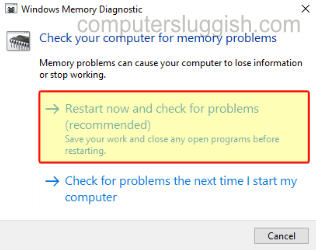

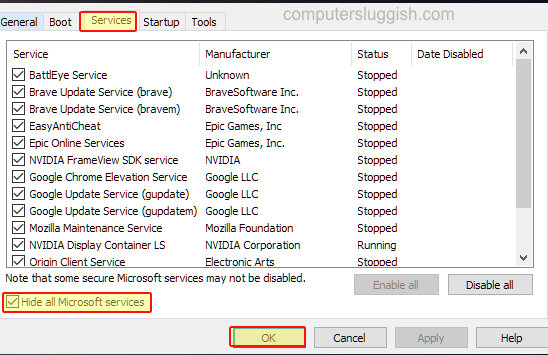
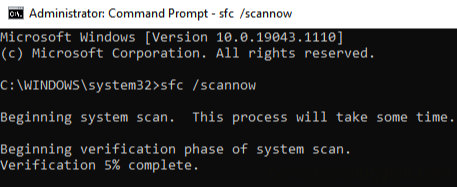
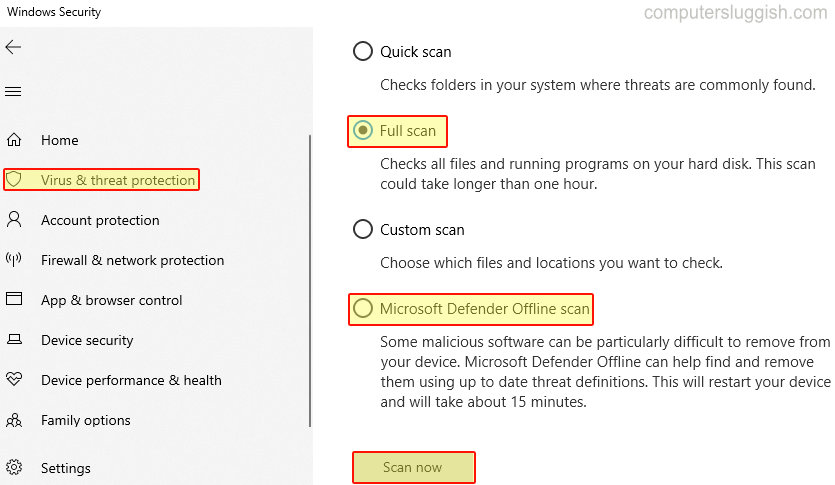



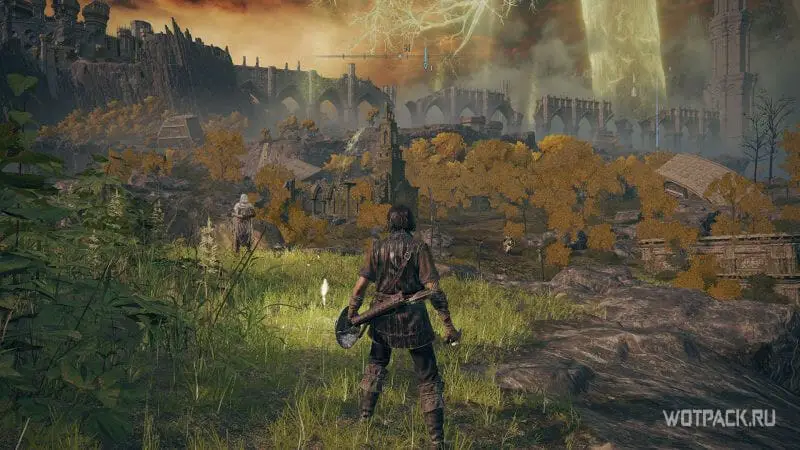

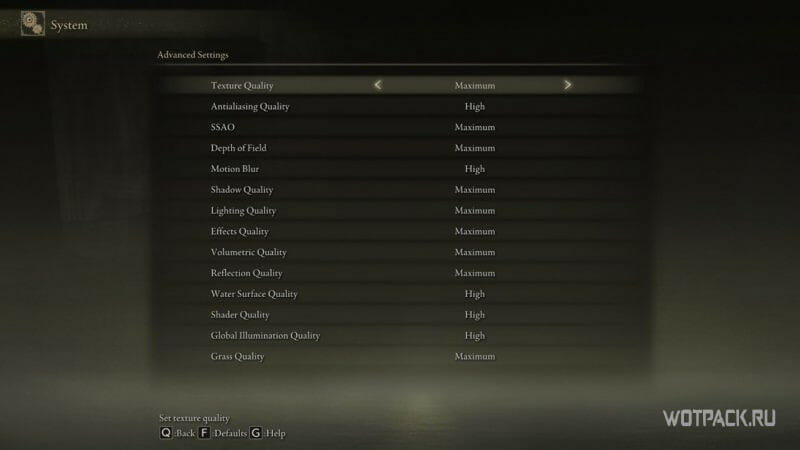






























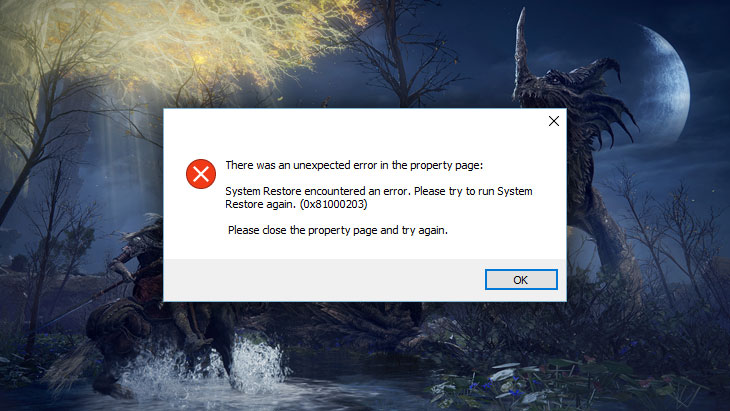
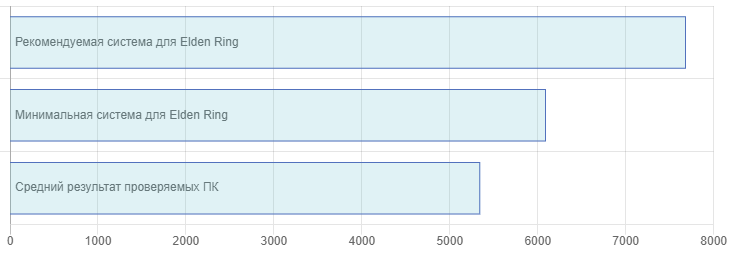



![0xc0000005 — ошибка при запуске приложения [Решено] 0xc0000005 — ошибка при запуске приложения [Решено]](http://www.astera.ru/wp-content/uploads/2018/05/2-5.jpg)
![0xc0000005 — ошибка при запуске приложения [Решено] 0xc0000005 — ошибка при запуске приложения [Решено]](http://www.astera.ru/wp-content/uploads/2018/05/3-5.jpg)
![0xc0000005 — ошибка при запуске приложения [Решено] 0xc0000005 — ошибка при запуске приложения [Решено]](http://www.astera.ru/wp-content/uploads/2018/05/4-3.jpg)
![0xc0000005 — ошибка при запуске приложения [Решено] 0xc0000005 — ошибка при запуске приложения [Решено]](http://www.astera.ru/wp-content/uploads/2018/05/5-4.jpg)
![0xc0000005 — ошибка при запуске приложения [Решено] 0xc0000005 — ошибка при запуске приложения [Решено]](http://www.astera.ru/wp-content/uploads/2018/05/6-4.jpg)
![0xc0000005 — ошибка при запуске приложения [Решено] 0xc0000005 — ошибка при запуске приложения [Решено]](http://www.astera.ru/wp-content/uploads/2018/05/7-6.jpg)
![0xc0000005 — ошибка при запуске приложения [Решено] 0xc0000005 — ошибка при запуске приложения [Решено]](http://www.astera.ru/wp-content/uploads/2018/05/8-5.jpg)